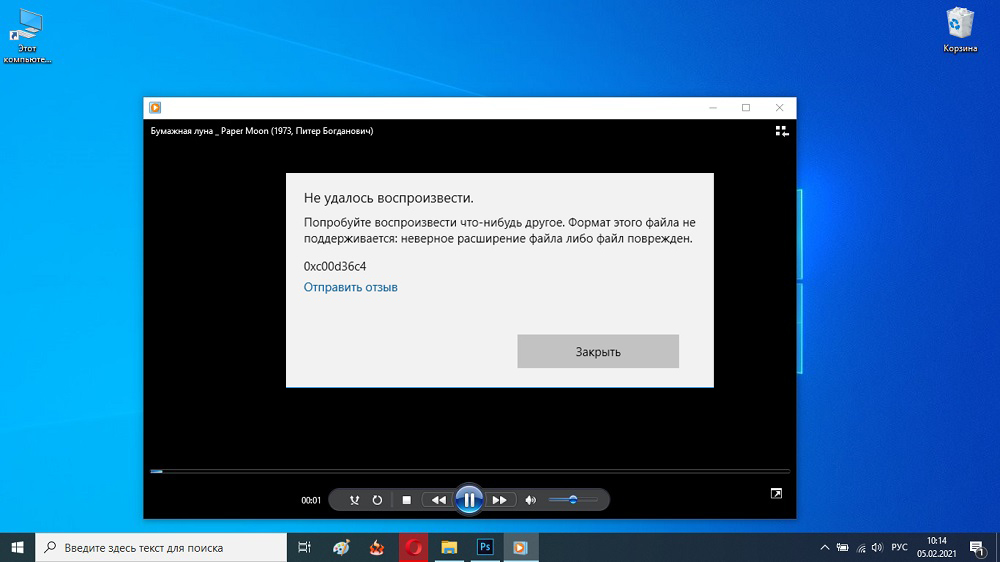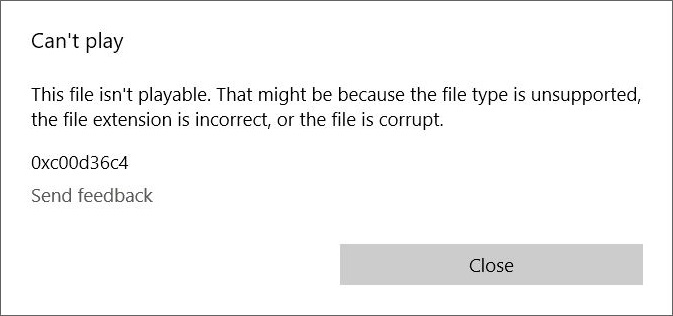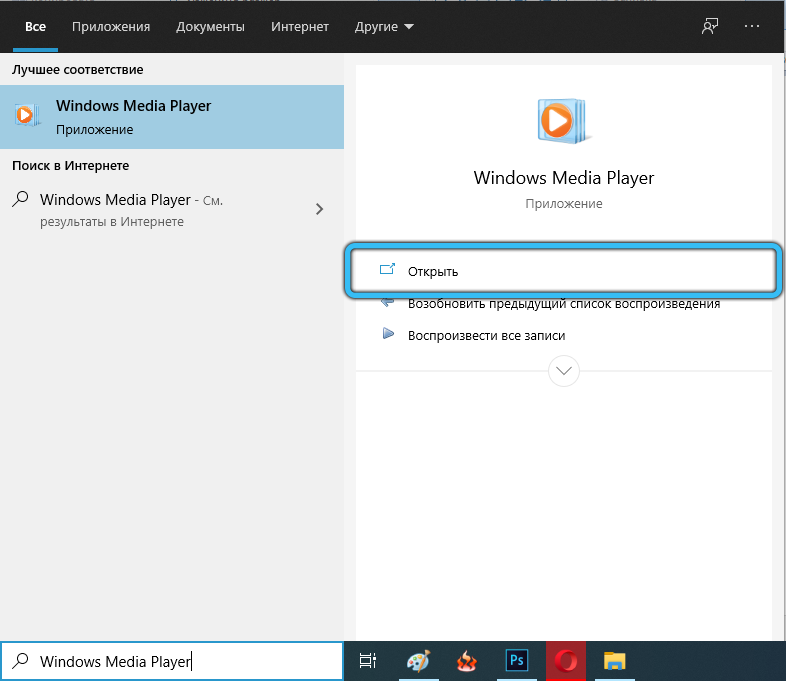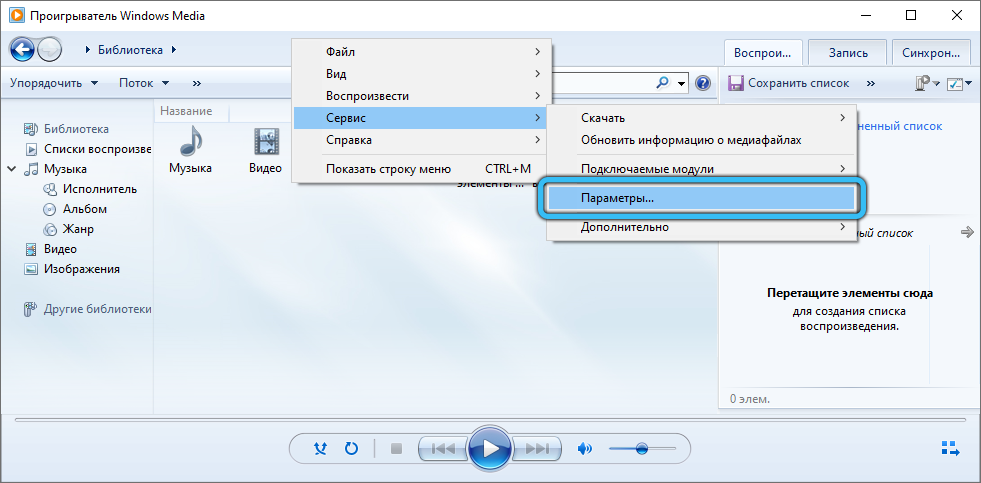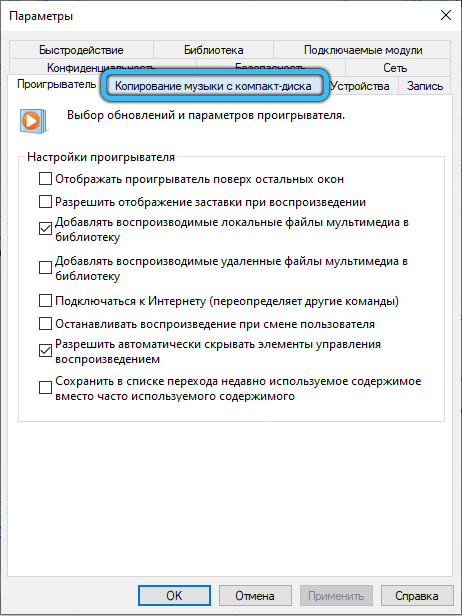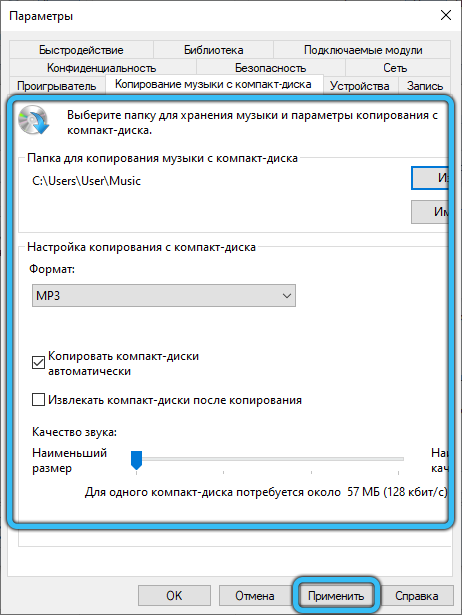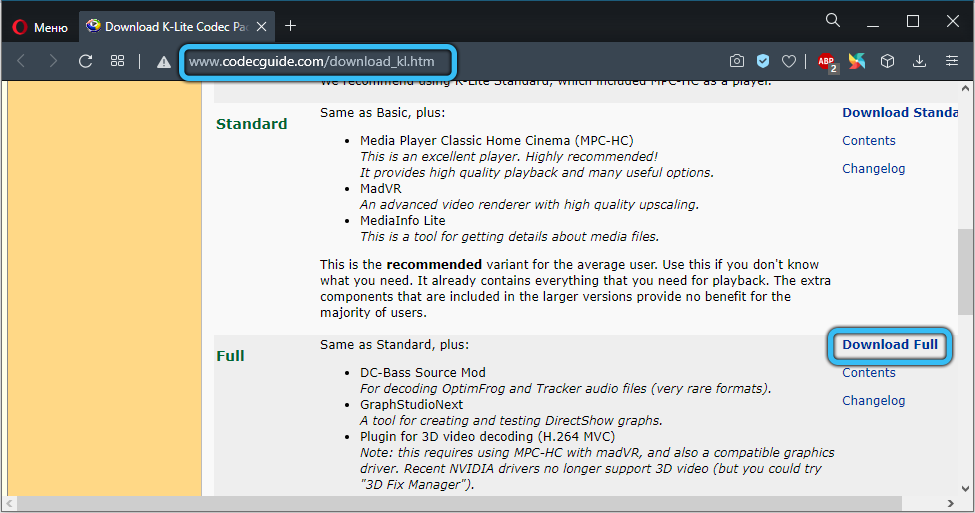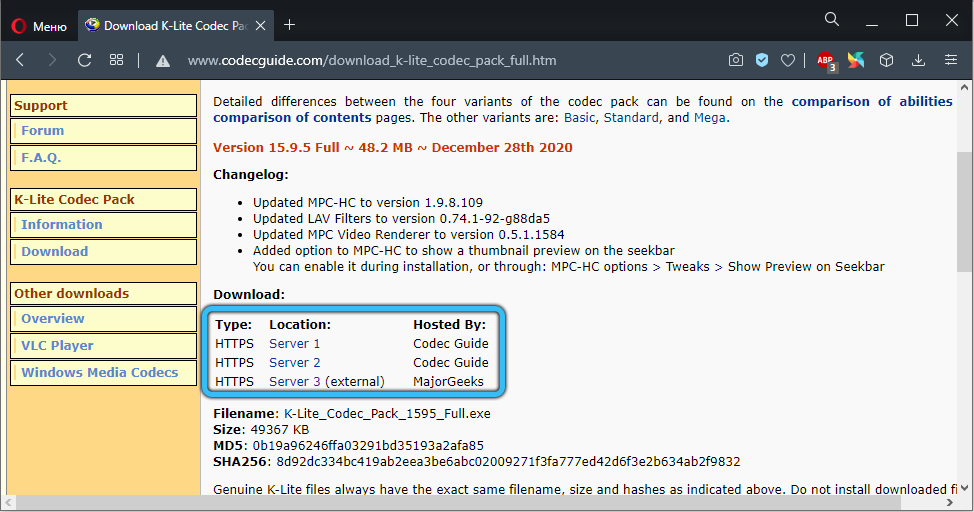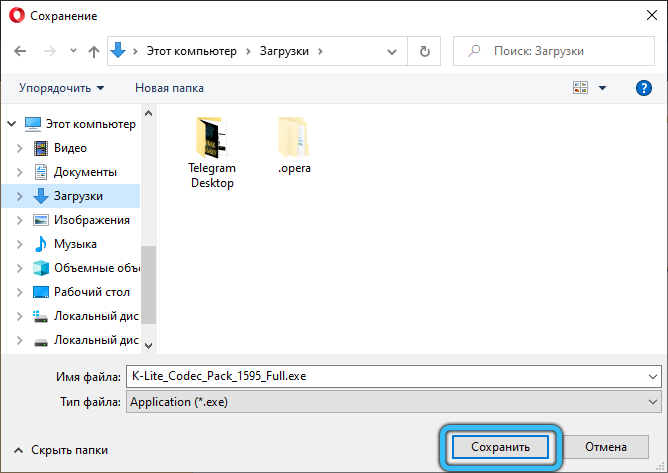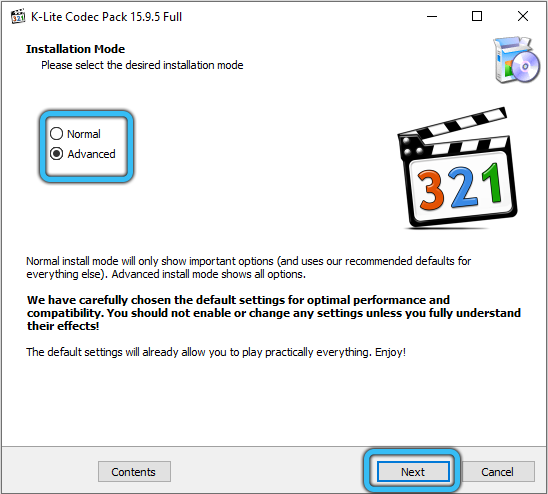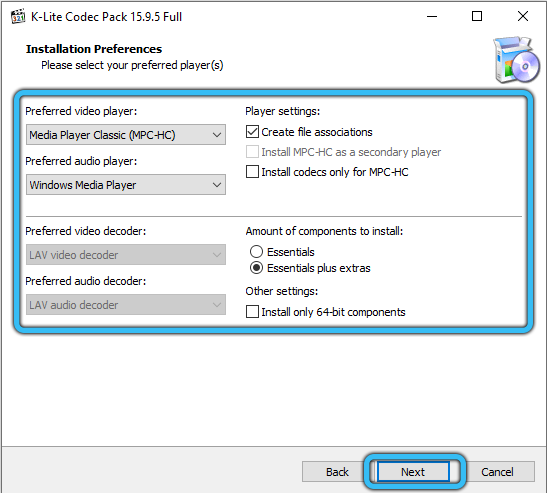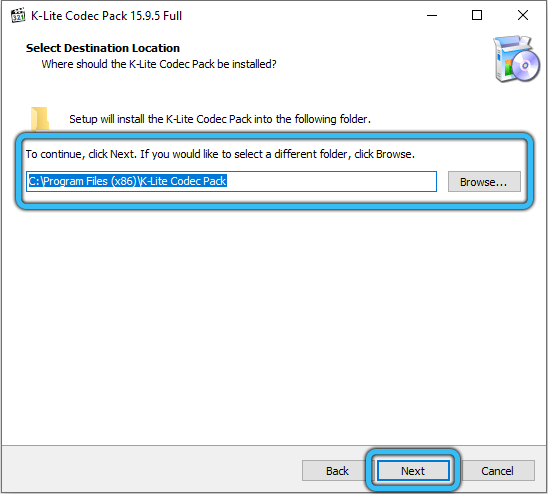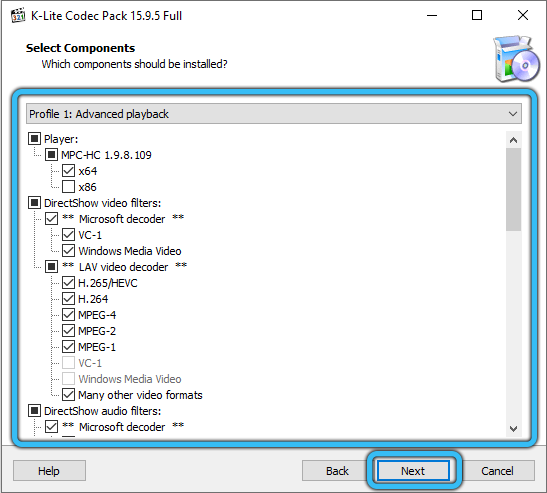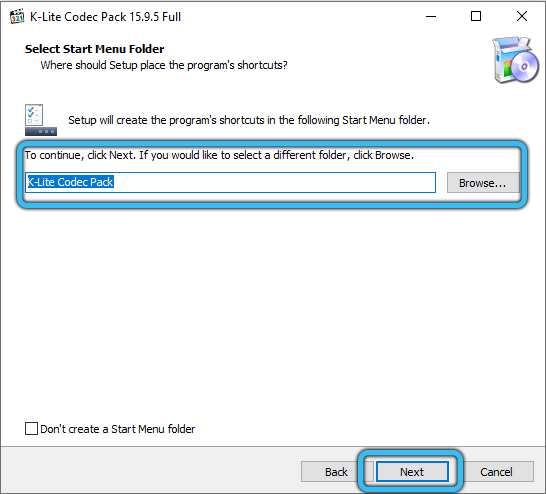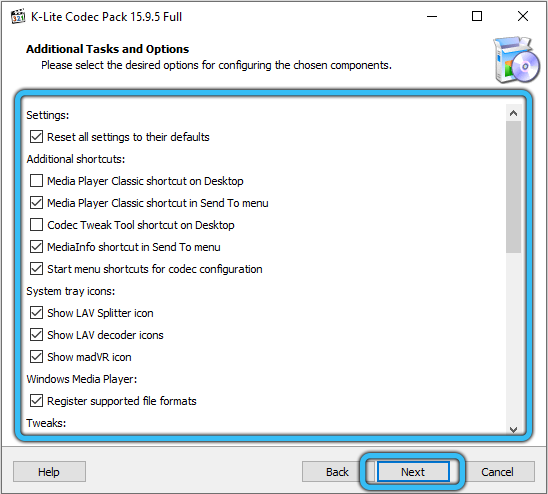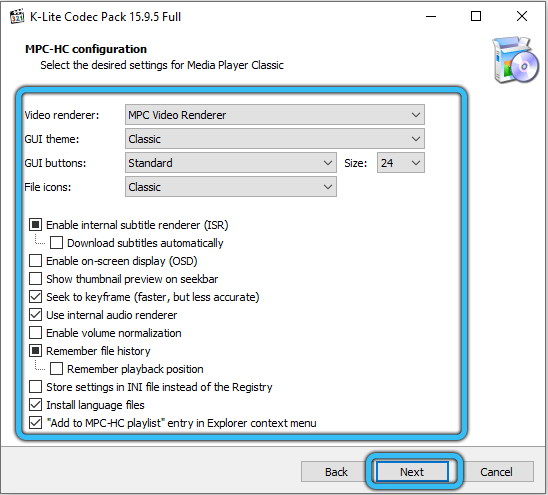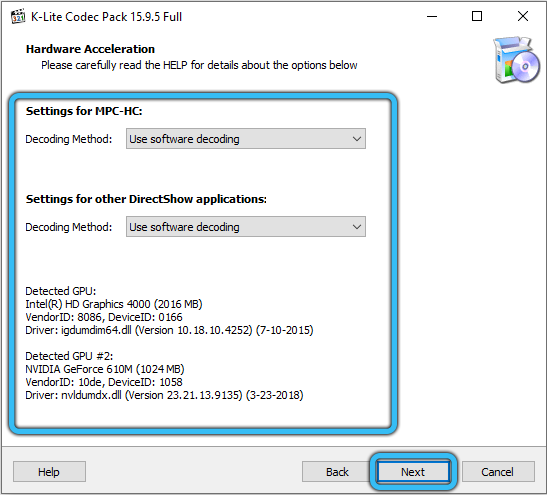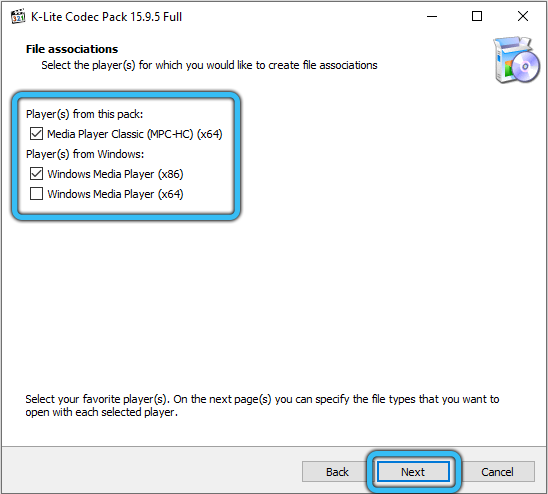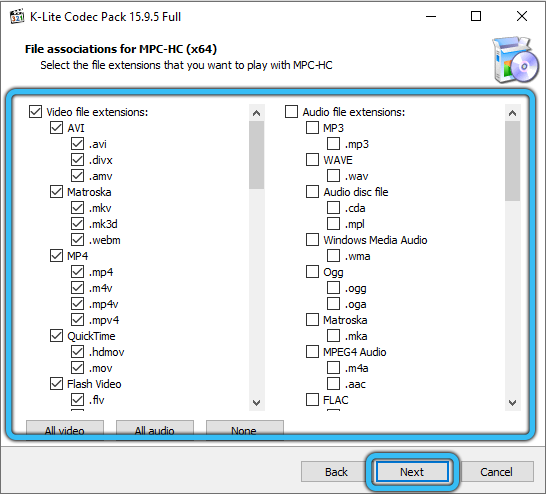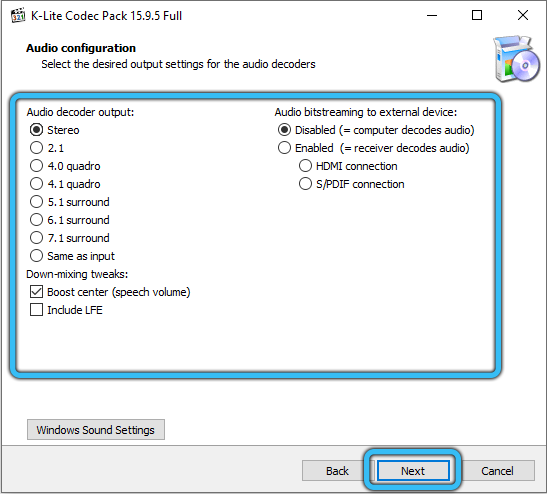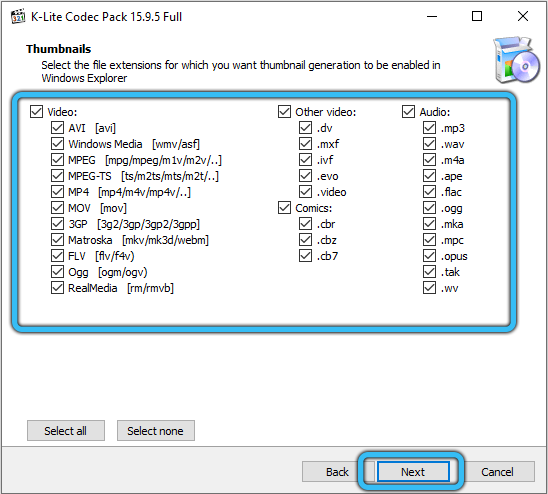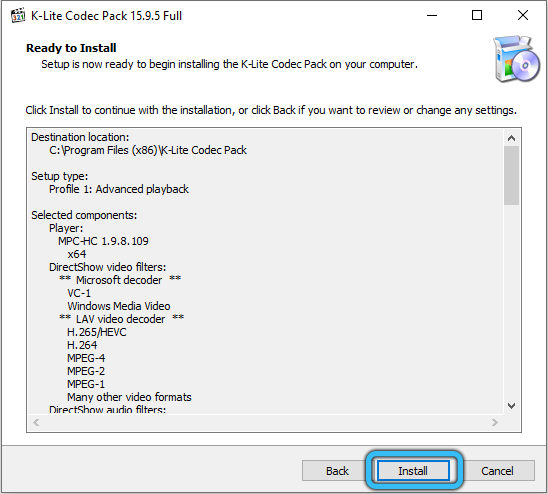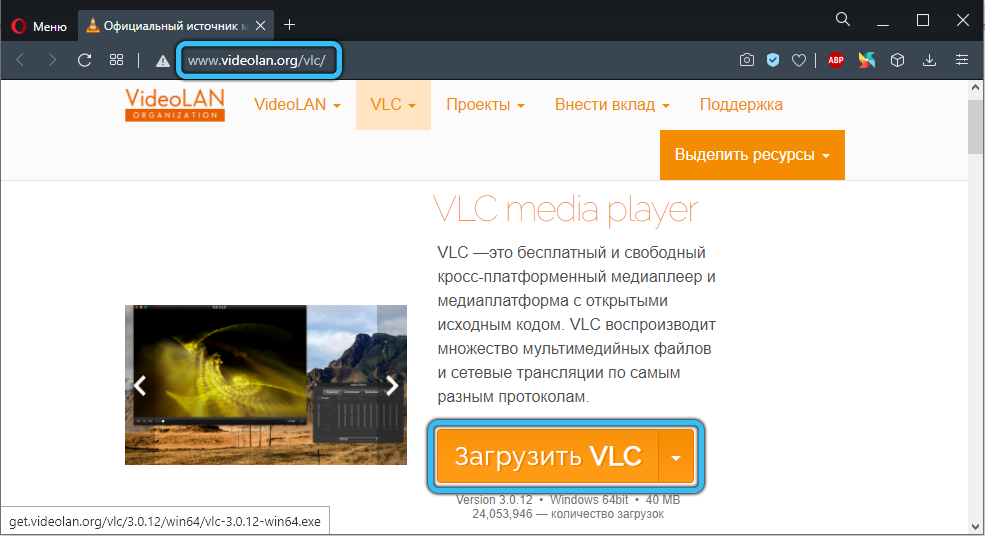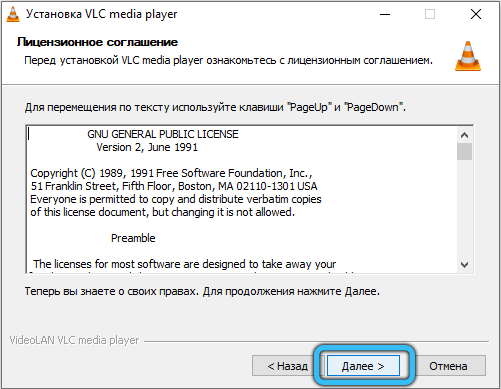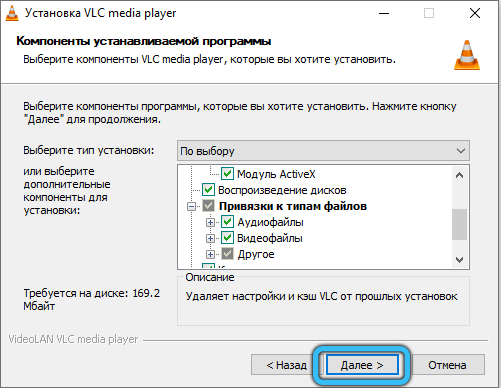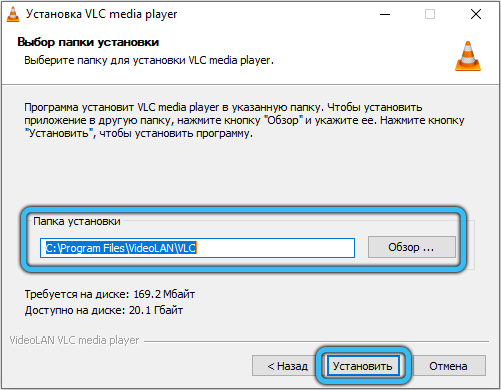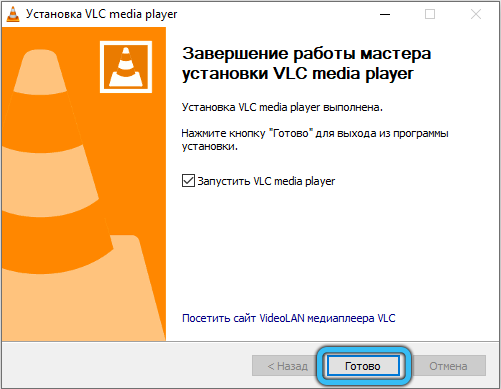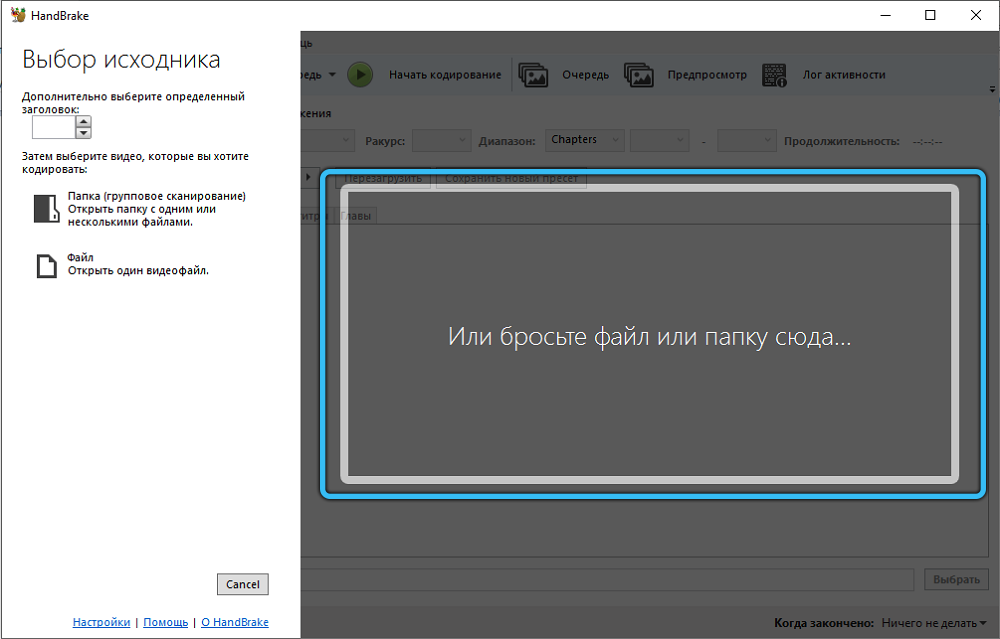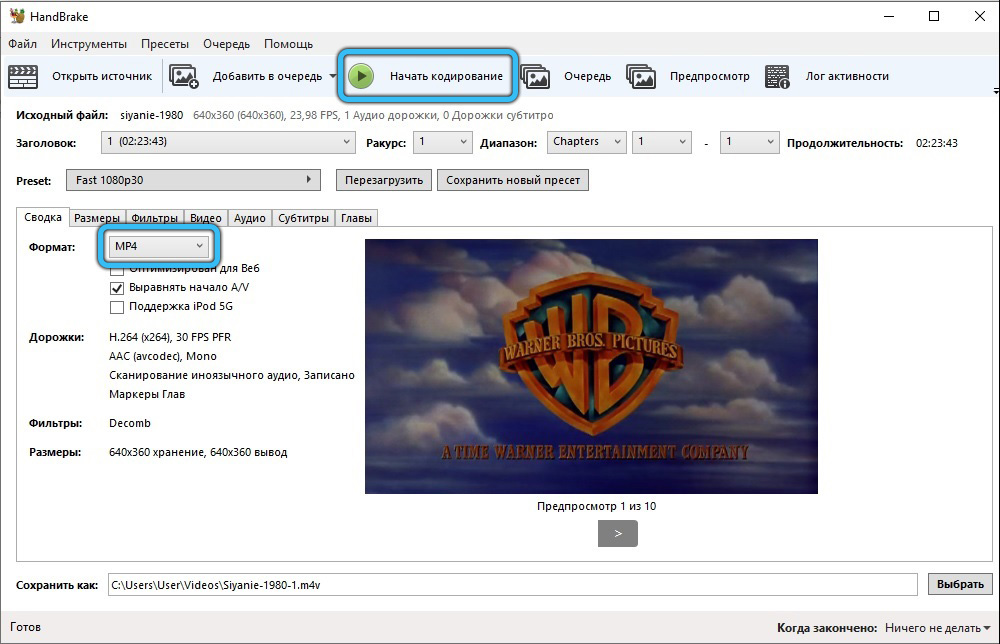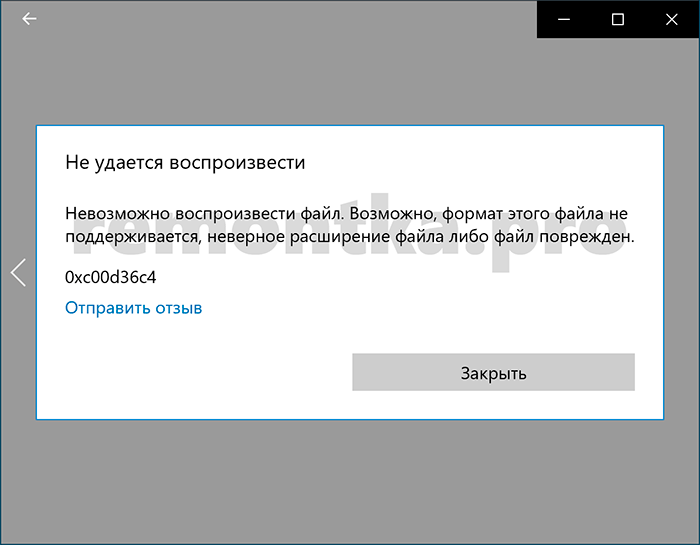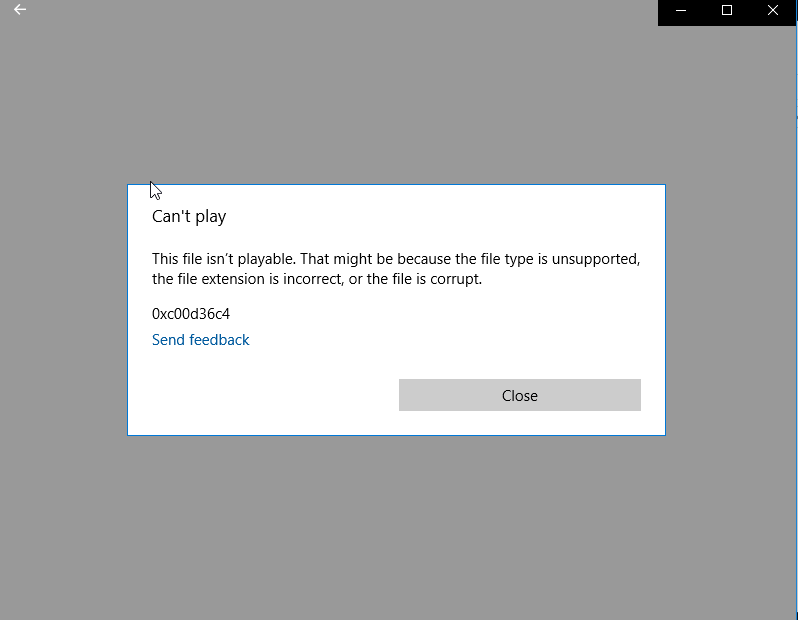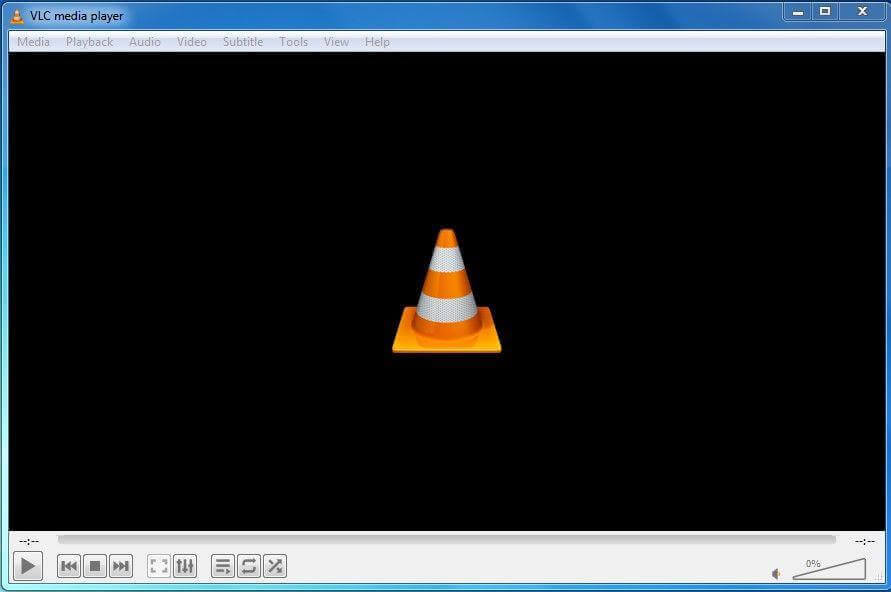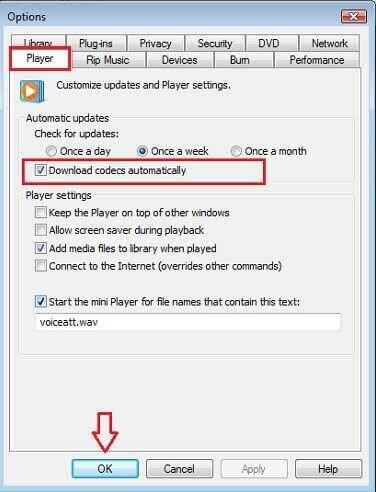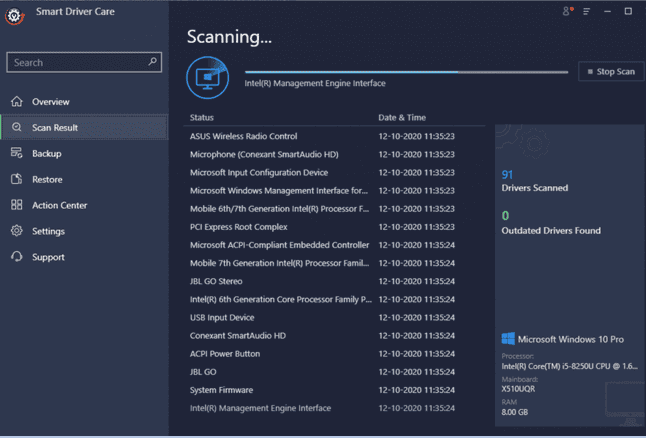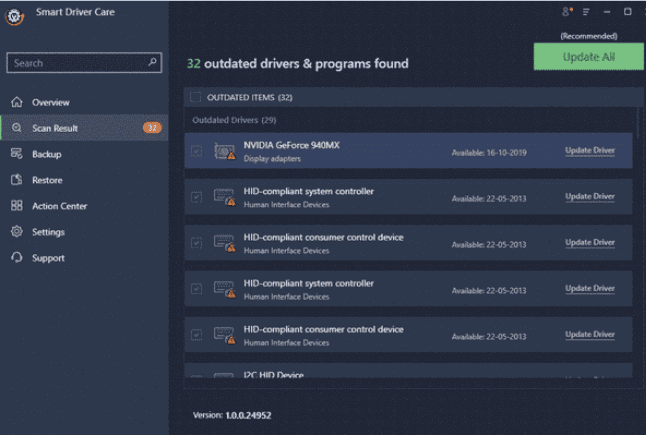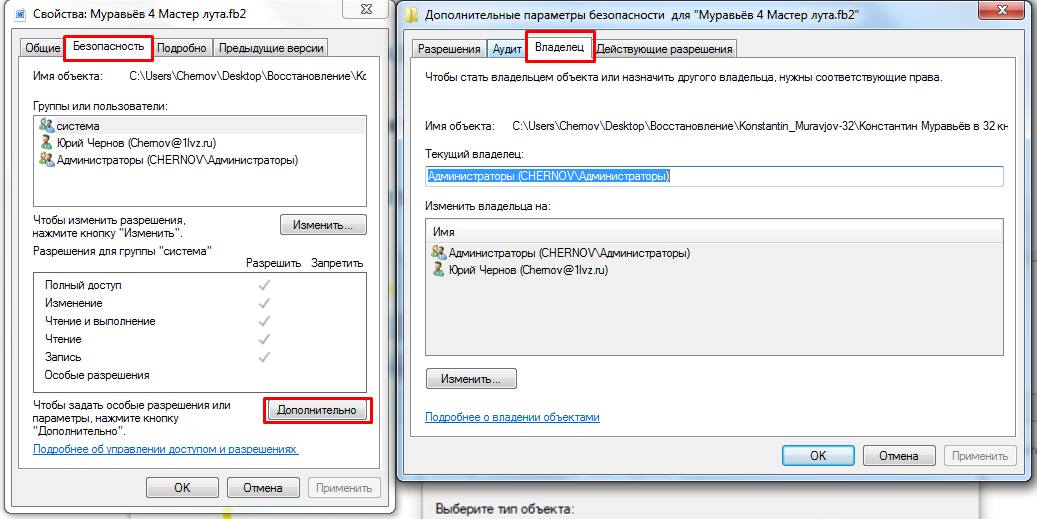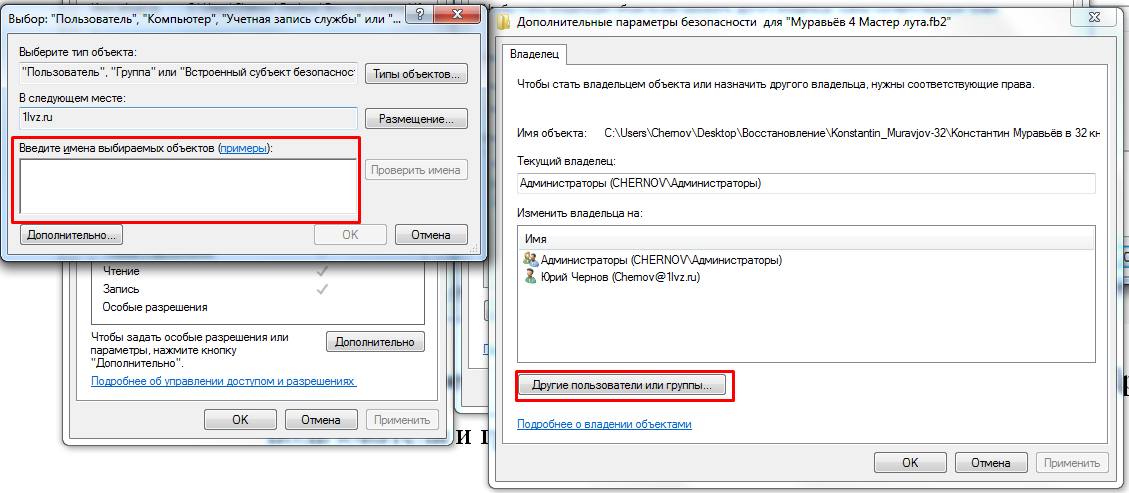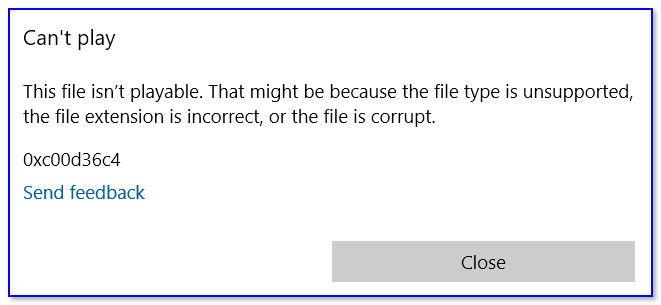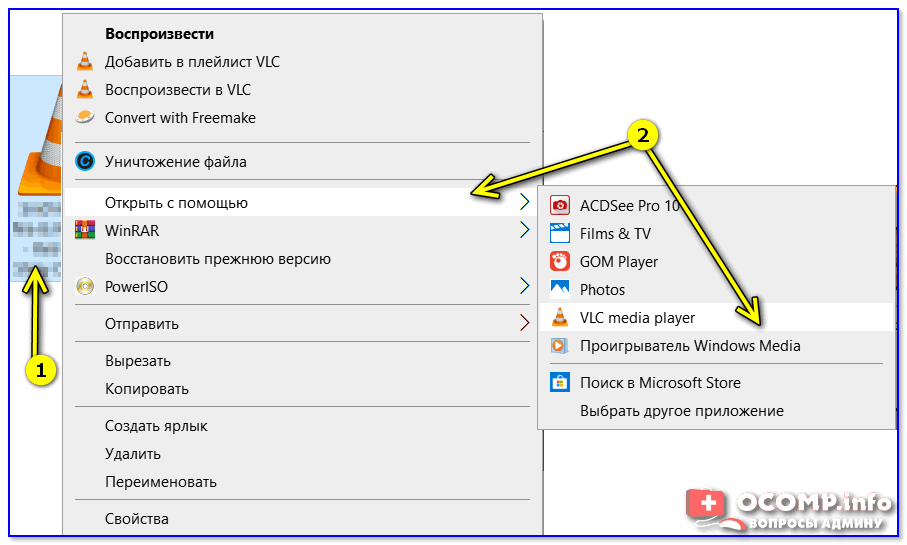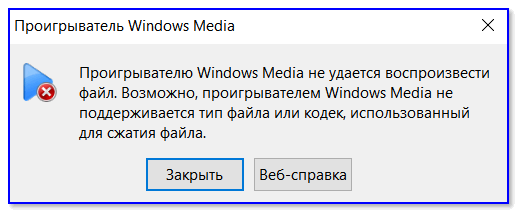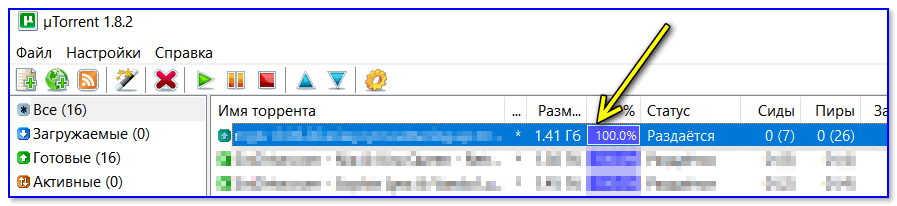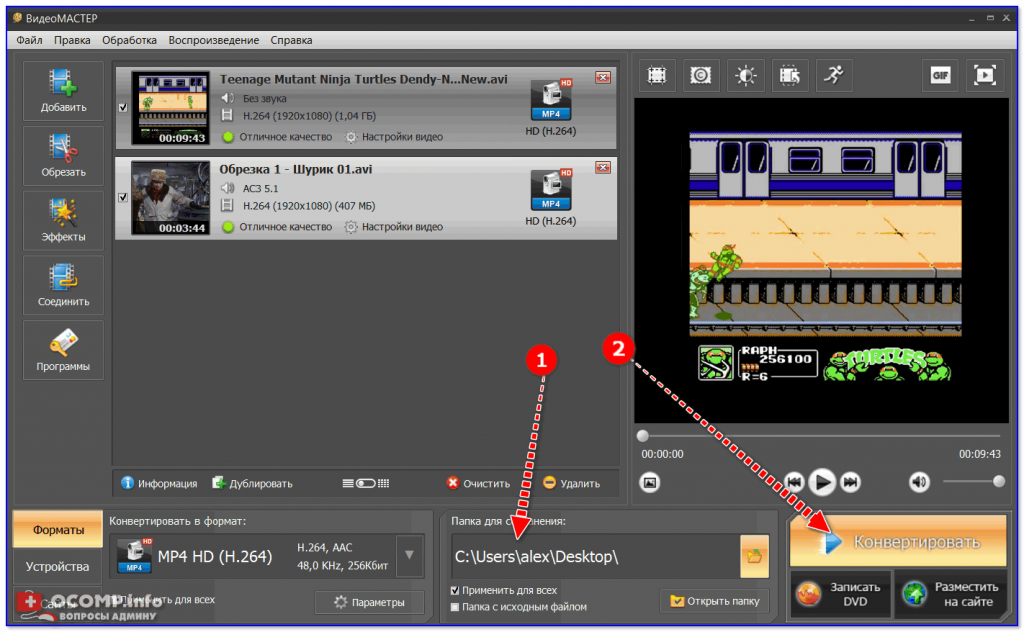Ошибка 0xc00d36c4, часто возникающая в Windows 10 при проигрывании медиафайлов, может обескуражить неопытного пользователя – он в принципе не обязан знать о существующих форматах аудио и видео, о кодеках и прочих технических особенностях, несоответствие которых и приводит к появлению этой и других подобных ситуаций.
Но, как говорится, теория – это одно, а жизнь заставляет их искать поиски решения проблемы. Данная статья поможет понять, почему штатный проигрыватель отказывается воспроизводить некоторые фильмы и музыку и как это исправить.
Причины появления ошибки 0xc00d36c4
Многие ошибочные сообщения Windows носят достаточно общий характер и могут свидетельствовать о целом спектре возможных причин, требуя тщательной диагностики компьютера.
В нашем случае причин тоже немало, но их спектр лежит в одной плоскости, что облегчает поиск виновника проблемы.
Код 0xc00d36c4, согласно информации, почерпнутой с сайта Microsoft, говорит о том, что приложение «Кино и ТВ» в Windows 10 не может воспроизвести файл, поскольку его формат для этого приложения непонятен. Такая же ошибка возникает при попытке открыть файл неизвестного формата такими встроенными проигрывателями, как Groove Music, а также Windows Media Player.
Геймеры, использующие приложение Bandicam, часто сталкиваются с этой ошибкой при попытке воспроизвести записанный ролик. Нередко она появляется во время открытия медиафайлов с внешних носителей, таких как флешка, подключённый смартфон или внешний накопитель (SSD/HDD).
Так почему при попытке проигрывания музыки или видео возникает ошибка 0xc00d36c4?
Всё указывает на то, что используемый медиапроигрыватель не поддерживает формат открываемого файла, в частности, он не содержит кодек, способный открыть этот файл.
Но причины могут быть и иными:
- медиафайл одного типа имеет расширение, свойственное другому. Такое иногда случается по вине пользователя, но чаще такое происходит при использовании различных приложений, сохраняющих файл в формате по умолчанию, который на самом деле не является родным. Нельзя исключать и переименование файла вирусным ПО;
- проигрываемый файл банально повреждён, это достаточно типичная ситуация для файлов, многократно копируемых с одного носителя на другой. Достаточно прервать такое копирование, извлечь флешку раньше, чем оно завершиться и содержимое файла может быть испорчено, хотя внешне это будет незаметно (размер останется правильным);
- иногда ошибка начинает проявлять себя сразу после первоначальной установки Windows, что может свидетельствовать о чистоте и корректности используемой сборки ОС;
- нередко проблема становится актуальной после очередной установки глобального или локального обновления Windows, в результате чего используемый медиапроигрыватель обновит свои кодеки не совсем правильно;
- иногда причина отказа в проигрывании тривиальна, но не очевидна – например, если в Windows Media Player случайно или намеренно активирована опция защиты от копирования;
- наконец, возможной причиной возникновения ошибки 0xc00d36c4 может быть неправильная настройка устройства, отвечающего за воспроизведение видео или звука.
Как видим, чтобы разобраться с проблемой, нужно всё-таки хорошенько постараться.
Как исправить системную ошибку 0xc00d36c4
Рассмотрим основные способы решения проблемных ситуаций.
Отключение защиты от копирования в медиаплеере WMP
Мультимедийные файлы, созданные в Windows Media Player, часто при воспроизведении в другом проигрывателе выдают ошибку 0xc00d36c4. Причина проста: во встроенном медиапроигрывателе активирована функция защиты от копирования. Чтобы музыка или фильм воспроизводились на других устройствах без проблем, необходимо пересоздать этот файл, но при деактивированной опции зашиты от копирования. Делается это достаточно просто: запускаем WMP, переходим во вкладку «Параметры», заходим в подраздел «Копирование музыки с компакт-диска». Останется только убрать галочку с параметра, запрещающего копирование созданных в проигрывателе файлов.
Затем нужно ещё раз создать нужный файл, после чего его можно будет запускать в любых плеерах на любых устройствах безо всяких ограничений.
Установка недостающих кодеков
Часто невозможность воспроизвести файл мультимедийного содержания связана с отсутствием инсталлированных в системе некоторых специфических кодеков, ответственных за чтение видео- и аудиофайлов определенного формата. К сожалению, даже в Windows 10 кодеки, устанавливаемые по умолчанию, не отличаются полнотой.
Лучший и, пожалуй, универсальный способ исправления ситуации с недостающими кодеками – установить пакет K-Lite (последнюю расширенную версию), в котором собраны практически все популярные и редко встречающиеся кодеки. После скачивания и установки пакета нужно перезагрузить компьютер, чтобы изменения вступили в силу.
Если при проигрывании проблемного файла ошибка 0xc00d36c4 больше не появляется, значит, она действительно была вызвана отсутствием нужных кодеков.
Перемещение файла на ПК
Нередки ситуации, когда при использовании внешних носителей попытка проигрывания музыки или видео с флешки заканчивается полным фиаско. Вероятнее всего, проблема заключается именно в носителе – например, флешке, которая отформатирована не в том формате. Иногда простое копирование этого файла на жёсткий диск компьютера позволяет справиться с ситуацией.
Использование VLC Media Player или другого медиапроигрывателя
Встроенный проигрыватель имеет множество «наворотов», которые обычному пользователю не нужны, и при этом он отказывается проигрывать многие мультимедийные файлы, использующие новейшие прогрессивные кодеки. Можно, конечно, установить в систему упомянутый выше пакет кодеков K-lite, но даже это не гарантирует, что при использовании Windows Media Player злополучная ошибка 0xc00d36c4 снова не вылезет.
Установка такого популярного проигрывателя, как VLC, позволит надолго забыть о пресловутой проблеме. В его дистрибутив уже включён K-lite. Возможно, не последней версии, поэтому желательно скачивать VLC с официального портала разработчика – тогда вы гарантированно получите всеядный проигрыватель, оснащённый всем необходимым для воспроизведения музыки и видео.
Конвертация проблемного файла
Мы уже упоминали, что переименование расширения файла – частая причина невозможности его воспроизведения некоторыми мультимедийными проигрывателями. Многие пользователи убеждены, что файлы с окончаниями MP4, AVI, MKV идентичны и должны проигрываться любым приложением. В некоторых случаях изменение расширения действительно не сказывается на возможности воспроизведения видеофайла, но в целом такие действия нельзя назвать правильными. Дело в том, что расширение часто является признаком использования так называемого контейнера, то есть файла, содержимое которого может быть закодировано разными кодеками (например, отдельно видео, отдельно аудио, отдельно – субтитры при их наличии и т. д.). Вряд ли среднестатистический пользователь в состоянии определить, какие именно форматы используются в таком переименованном файле. Решение проблемы заключается в использовании специализированных конверторов видео, которые умеют определять тип исходного файла и записывать его в нужном формате. В качестве примера можно привести утилиту HandBrake, видео желательно конвертировать в формат MP4 с использованием современного кодека H.264, что гарантирует беспроблемное проигрывание видеофайла даже в Windows Media Player или плеере «Кино и ТВ».
Проверка целостности системных файлов Windows
Если появление ошибки 0xc00d36c4 часто чередуется с синими «экранами смерти» (или просто самопроизвольными перезагрузками Windows), то, вероятно, причина заключается в повреждении определённых системных файлов. Обычно такое случается при установке «криво» написанных приложений или воздействии вредоносных программ. Иногда к таким повреждениям приводит и использование антивирусов. Попробуйте загрузить систему в защищённом режиме, и если видео будет воспроизводиться правильно, возможно, придётся воспользоваться процедурой проверки и восстановления целостности системных файлов.
Как видим, проблема с появлением ошибки 0xc00d36c4 вполне решаема, в большинстве случаев – установкой максимально полного пакета кодеков. Остальные случаи встречаются реже, но и их можно решить положительно.
Ошибка 0xc00d36c4, часто возникающая в Windows 10 при проигрывании медиафайлов, может обескуражить неопытного пользователя – он в принципе не обязан знать о существующих форматах аудио и видео, о кодеках и прочих технических особенностях, несоответствие которых и приводит к появлению этой и других подобных ситуаций.
Но, как говорится, теория – это одно, а жизнь заставляет их искать поиски решения проблемы. Данная статья поможет понять, почему штатный проигрыватель отказывается воспроизводить некоторые фильмы и музыку и как это исправить.
Многие ошибочные сообщения Windows носят достаточно общий характер и могут свидетельствовать о целом спектре возможных причин, требуя тщательной диагностики компьютера.
В нашем случае причин тоже немало, но их спектр лежит в одной плоскости, что облегчает поиск виновника проблемы.
Код 0xc00d36c4, согласно информации, почерпнутой с сайта Microsoft, говорит о том, что приложение «Кино и ТВ» в Windows 10 не может воспроизвести файл, поскольку его формат для этого приложения непонятен. Такая же ошибка возникает при попытке открыть файл неизвестного формата такими встроенными проигрывателями, как Groove Music, а также Windows Media Player.
Геймеры, использующие приложение Bandicam, часто сталкиваются с этой ошибкой при попытке воспроизвести записанный ролик. Нередко она появляется во время открытия медиафайлов с внешних носителей, таких как флешка, подключённый смартфон или внешний накопитель (SSD/HDD).
Так почему при попытке проигрывания музыки или видео возникает ошибка 0xc00d36c4?
Всё указывает на то, что используемый медиапроигрыватель не поддерживает формат открываемого файла, в частности, он не содержит кодек, способный открыть этот файл.
Но причины могут быть и иными:
- медиафайл одного типа имеет расширение, свойственное другому. Такое иногда случается по вине пользователя, но чаще такое происходит при использовании различных приложений, сохраняющих файл в формате по умолчанию, который на самом деле не является родным. Нельзя исключать и переименование файла вирусным ПО;
- проигрываемый файл банально повреждён, это достаточно типичная ситуация для файлов, многократно копируемых с одного носителя на другой. Достаточно прервать такое копирование, извлечь флешку раньше, чем оно завершиться и содержимое файла может быть испорчено, хотя внешне это будет незаметно (размер останется правильным);
- иногда ошибка начинает проявлять себя сразу после первоначальной установки Windows, что может свидетельствовать о чистоте и корректности используемой сборки ОС;
- нередко проблема становится актуальной после очередной установки глобального или локального обновления Windows, в результате чего используемый медиапроигрыватель обновит свои кодеки не совсем правильно;
- иногда причина отказа в проигрывании тривиальна, но не очевидна – например, если в Windows Media Player случайно или намеренно активирована опция защиты от копирования;
- наконец, возможной причиной возникновения ошибки 0xc00d36c4 может быть неправильная настройка устройства, отвечающего за воспроизведение видео или звука.
Как видим, чтобы разобраться с проблемой, нужно всё-таки хорошенько постараться.
Как исправить системную ошибку 0xc00d36c4
Рассмотрим основные способы решения проблемных ситуаций.
Отключение защиты от копирования в медиаплеере WMP
Мультимедийные файлы, созданные в Windows Media Player, часто при воспроизведении в другом проигрывателе выдают ошибку 0xc00d36c4. Причина проста: во встроенном медиапроигрывателе активирована функция защиты от копирования. Чтобы музыка или фильм воспроизводились на других устройствах без проблем, необходимо пересоздать этот файл, но при деактивированной опции зашиты от копирования. Делается это достаточно просто: запускаем WMP, переходим во вкладку «Параметры», заходим в подраздел «Копирование музыки с компакт-диска». Останется только убрать галочку с параметра, запрещающего копирование созданных в проигрывателе файлов.
Затем нужно ещё раз создать нужный файл, после чего его можно будет запускать в любых плеерах на любых устройствах безо всяких ограничений.
Установка недостающих кодеков
Часто невозможность воспроизвести файл мультимедийного содержания связана с отсутствием инсталлированных в системе некоторых специфических кодеков, ответственных за чтение видео- и аудиофайлов определенного формата. К сожалению, даже в Windows 10 кодеки, устанавливаемые по умолчанию, не отличаются полнотой.
Лучший и, пожалуй, универсальный способ исправления ситуации с недостающими кодеками – установить пакет K-Lite (последнюю расширенную версию), в котором собраны практически все популярные и редко встречающиеся кодеки. После скачивания и установки пакета нужно перезагрузить компьютер, чтобы изменения вступили в силу.
Если при проигрывании проблемного файла ошибка 0xc00d36c4 больше не появляется, значит, она действительно была вызвана отсутствием нужных кодеков.
Перемещение файла на ПК
Нередки ситуации, когда при использовании внешних носителей попытка проигрывания музыки или видео с флешки заканчивается полным фиаско. Вероятнее всего, проблема заключается именно в носителе – например, флешке, которая отформатирована не в том формате. Иногда простое копирование этого файла на жёсткий диск компьютера позволяет справиться с ситуацией.
Использование VLC Media Player или другого медиапроигрывателя
Встроенный проигрыватель имеет множество «наворотов», которые обычному пользователю не нужны, и при этом он отказывается проигрывать многие мультимедийные файлы, использующие новейшие прогрессивные кодеки. Можно, конечно, установить в систему упомянутый выше пакет кодеков K-lite, но даже это не гарантирует, что при использовании Windows Media Player злополучная ошибка 0xc00d36c4 снова не вылезет.
Установка такого популярного проигрывателя, как VLC, позволит надолго забыть о пресловутой проблеме. В его дистрибутив уже включён K-lite. Возможно, не последней версии, поэтому желательно скачивать VLC с официального портала разработчика – тогда вы гарантированно получите всеядный проигрыватель, оснащённый всем необходимым для воспроизведения музыки и видео.
Конвертация проблемного файла
Мы уже упоминали, что переименование расширения файла – частая причина невозможности его воспроизведения некоторыми мультимедийными проигрывателями. Многие пользователи убеждены, что файлы с окончаниями MP4, AVI, MKV идентичны и должны проигрываться любым приложением. В некоторых случаях изменение расширения действительно не сказывается на возможности воспроизведения видеофайла, но в целом такие действия нельзя назвать правильными. Дело в том, что расширение часто является признаком использования так называемого контейнера, то есть файла, содержимое которого может быть закодировано разными кодеками (например, отдельно видео, отдельно аудио, отдельно – субтитры при их наличии и т. д.). Вряд ли среднестатистический пользователь в состоянии определить, какие именно форматы используются в таком переименованном файле. Решение проблемы заключается в использовании специализированных конверторов видео, которые умеют определять тип исходного файла и записывать его в нужном формате. В качестве примера можно привести утилиту HandBrake, видео желательно конвертировать в формат MP4 с использованием современного кодека H.264, что гарантирует беспроблемное проигрывание видеофайла даже в Windows Media Player или плеере «Кино и ТВ».
Проверка целостности системных файлов Windows
Если появление ошибки 0xc00d36c4 часто чередуется с синими «экранами смерти» (или просто самопроизвольными перезагрузками Windows), то, вероятно, причина заключается в повреждении определённых системных файлов. Обычно такое случается при установке «криво» написанных приложений или воздействии вредоносных программ. Иногда к таким повреждениям приводит и использование антивирусов. Попробуйте загрузить систему в защищённом режиме, и если видео будет воспроизводиться правильно, возможно, придётся воспользоваться процедурой проверки и восстановления целостности системных файлов.
Как видим, проблема с появлением ошибки 0xc00d36c4 вполне решаема, в большинстве случаев – установкой максимально полного пакета кодеков. Остальные случаи встречаются реже, но и их можно решить положительно.

В этой инструкции подробно о возможных причинах проблемы и способах исправить ошибку 0xc00d36c4 при воспроизведении видео в Windows 10.
- Как исправить ошибку 0xc00d36c4 при открытии видео
- Видео инструкция
Причины и способы исправления ошибки 0xc00d36c4
У ошибки 0xc00d36c4 в приложении «Кино и ТВ» (и не только в нем) в Windows 10 есть совершенно определенное обозначение: MF_E_UNSUPPORTED_BYTESTREAM_TYPE или неподдерживаемый формат потока.
Чаще всего это имеет отношение к неподдерживаемым проигрывателем кодекам, при этом учитывайте: файлы с одним расширением могут быть закодированы совершенно разными кодеками, к примеру разные файлы MP4 могут иметь «внутри» с десяток разных форматов видео, какие-то будут поддерживаться на определенных устройствах, какие-то — нет. Возможны и иные варианты, такие как повреждения файлов видео или невозможность их воспроизведения в потоке, например, если файл воспроизводится напрямую из облачного хранилища.
Возможные действия при появлении рассматриваемой ошибки:
- Попробуйте другой плеер, я бы рекомендовал бесплатный VLC как один из наиболее всеядных. На скриншоте ниже — видео, которое вызывает ошибку 0xc00d36c4 в «Кино и ТВ», но проигрывается в VLC. Подробнее о плеере, его функциях и где скачать: VLC — больше, чем просто видео проигрыватель. Но для начала можно попробовать и встроенный проигрыватель Windows Media Player, который до сих пор сохранился в Windows 10 (используйте правый клик по файлы видео — «Открыть с помощью» или поиск в панели задач, чтобы открыть этот плеер).
- Если ошибка 0xc00d36c4 появляется при попытке воспроизвести файл видео с подключенного по USB или другим способом телефона, камеры, а также из сетевого хранилища, попробуйте скопировать этот файл на локальный диск компьютера, а затем повторить попытку воспроизведения.
- Если файл уже скачан с какого-то устройства, попробуйте выполнить копирование заново. Иногда в процессе копирования, скачивания или переноса возникают сбои, что и приводит к ошибке. Часто можно заметить по отличиям размеров исходного и скопированного файлов видео.
- При открытии файлов видео в приложении «Кино и ТВ» в случае, если в самом приложении нет кодеков для него, но они есть в Магазине приложений, вам автоматически будет предложено установить их, но только если подключен Интернет. Также кодеки для этого приложения можно скачать из магазина вручную (находятся по запросу codec в Windows Store, пример ниже на скриншоте). Для каких-то уникальных форматов видео вы можете также скачать сторонний набор кодеков, из популярных — K-lite Codec Pack.
- Если файлы видео получены в результате восстановления данных, очень вероятно, что они оказались повреждены и именно это вызывает ошибку «0xc00d36c4 Не удается воспроизвести».
- Иногда приходится сталкиваться с тем, что пользователь просто переименовывает файл видео, меняя его расширение (например, 3gp в MP4, AVI в MP4), а потом удивляется, что файл все так же не воспроизводится (хотя в некоторых плеерах может и воспроизвестись после таких действий, но это не значит, что они верные). Правильный путь изменения формата файла видео — его конвертация, что делается с помощью специальных конвертеров видео. Я бы рекомендовал использовать HandBrake и формат MP4 с кодеком H.264 как наиболее поддерживаемый на большинстве устройств, включая встроенный плеер «Кино и ТВ» в Windows
Как правило, что-то из указанного позволяет разобраться с проблемой и выяснить в чем дело. Но не всегда. Далее — наименее вероятные, но все же возможные варианты:
- Повреждение системных файлов Windows 10, попробуйте выполнить проверку целостности системных файлов.
- Если помимо ошибки 0xc00d36c4 вы то и дело сталкиваетесь с синими экранами Windows 10, есть вероятность, что имеют место ошибки оперативной памяти, здесь может оказаться полезным материал Как проверить оперативную память на ошибки.
- Воспроизведению мешает какое-то стороннее ПО, изменяющее данные в памяти. Это могут быть как вредоносные программы, так, к примеру, и антивирус. Можно попробовать выполнить чистую загрузку Windows 10 и проверить, будет ли воспроизводиться видео без ошибок в этом случае.
Видео инструкция о решении проблемы
Если ни один из вариантов не позволил исправить ошибку, опишите более подробно, что было опробовано, что за видео и другие обстоятельства в комментариях, возможно, я смогу помочь.
Ошибка 0xc00d36c4 способна отобразиться юзеру ОС Виндовс 10 во время попытки запуска какого либо ролика или аудиозаписи, размещенной на ПК или на съемной флешке, внешнем диске или аппарата с интегрированным хранилищем.
Нередко, неполадка отображается после инсталляции новой системы или чистой модификации для ОС. Проблема рассматривается в таких плеерах медиа, как Виндовс Медиа Плеер или Грув Мьюзик. Причин появления недочета немало.
Как воспроизводить неиграемые видео на ПК: 6 способов попробовать
Вы нашли видеофайл, который не можете воспроизвести? Это может быть связано с плохим медиаплеером, отсутствующими кодеками или проблемой с файлом. Возможно, это проблема управления цифровыми правами (DRM), которое не позволяет воспроизводить видео.
Вы также можете испытывать проблемы при воспроизведении онлайн-видео с ПК, например, на Amazon или других сайтах.
Во многих случаях проблемы могут быть преодолены и видео могут быть запущены. Вот что вам нужно знать об обработке кодов ошибок, кодеков, потоковой передачи и ошибок воспроизведения видео.
Что за ошибка, почему возникает?
Код 0xc00d36c4 — это ошибка медиапроигрывателя, которая свидетельствует о невозможности воспроизведения файла. Проблема распространяется на плееры Windows Media Player, Groove Music, и чаще встречается на компьютерах с операционной системой Windows 10.
Важно! Не имеет значения, где хранится аудио или видеофайл. Это может быть как внутренний, так и внешний накопитель.
При запуске файла отображается небольшое окно с надписью «не удалось воспроизвести». Система уведомляет, что проблема, вероятно, связана с расширением файла или его структурой. Можно отправить информацию об ошибке или сразу закрыть уведомление.
Как исправить ошибку?
Исправить ошибку при проигрывании 0xc00d36c4 можно несколькими способами. Для их выполнения понадобятся стандартные инструменты Windows или сторонние приложения.
Отключение защиты от копирования
Когда при запуске аудио-, видеофайла mp4, avi, mp3 и других возникает ошибка 0xc00d36c4, рекомендуется произвести отключение защиты от копирования. С данной опцией Windows Media Player не способен совершить автозапуск.
- Войти в программу Windows Media Player.
- Перейти в Параметры.
- Пункт Копирование музыки.
- Снять галочки.
- Пересоздание файла.
- Повторный запуск плеера.
После отключения защиты Windows Media Player (WMP) не способен открыть первоначальный аудио или видеофайл. Повторное копирование музыки или фильма позволяет WMP завершить перезагрузку и воспроизвести новый файл.
Устанавливаем отсутствующие кодеки
Отсутствие кодеков на компьютере может привести к ошибке 0xc00d36c4. В интернете необходимо скачать любой доступный набор кодеков, например K-Lite Codec Pack. Необходимо скачать кодеки и произвести их распаковку. Процесс займет примерно 3 минуты. Надо перезагрузить компьютер, чтобы кодеки включились в работу.
Перемещаем файл на компьютер
В случае с внешним носителем ошибка воспроизведения не является редкой. Перенос файла на жесткий диск компьютера часто решает проблему. Необходимо скопировать музыку или фильм с флешки, и вставить, к примеру, на рабочий стол.
Используем VLC Media Player
Чтобы не искать недостающие кодеки, рекомендуется воспользоваться плеером VLC Media Player. Он способен открывать распространенные форматы аудио, видео. На официальном сайте отображается информация о проигрывателе. Рядом с кнопкой «загрузить» выпадают распространенные операционные системы:
- iOS;
- Linux;
- Windows;
- Windows Phone;
- Android.
Необходимо выбрать кнопку «загрузить», дождаться сохранения инсталлятора. Далее запускается файл, надо дождаться распаковки.
Сброс кэша магазина Windows 10
Сбросив кэш магазина, легко устранить ошибку 0xc00d36c4, которая может сопровождаться сообщением «элемент закодирован в неподдерживаемом формате».
- Меню Пуск.
- В поиске вводим «Выполнить» или нажимаем Win+R.
- Вводим CMD и нажимаем Enter для запуска командной строки.
- Вводим команду WSReset.exe.
- Нажимаем Enter.
Метод 7: Восстановление с помощью программы Stellar Repair for Video
Если проблема с кодом ошибки 0xc00d36c4 не устранена с помощью указанных выше методов, возможно, ваше видео повреждено. Единственный способ исправить это с помощью передового программного обеспечения для восстановления видео, такого как Stellar Repair for Video.
Широко используемое программное обеспечение полностью безопасно для загрузки. Он эффективно восстанавливает любое видео, которое не воспроизводится или выдает ошибки, такие как 0xc00d36c4.
Инструмент “сделай сам” может работать со всеми типами видео, будь то файлы игр из Xbox, видео, экспортированные из программного обеспечения для редактирования, или видео, сохраненные на жестком диске или USB-плеере. Снятая с любой камеры, мобильного телефона или дрона, программа может восстанавливать все виды поврежденных видеофайлов.
Просто добавьте поврежденное видео в программное обеспечение, нажмите кнопку Восстановить действие и дайте программному обеспечению выполнить свою работу.
Исправляем ошибку 0xc00d36c4 в Windows 10
Метод №1 Отключение защиты от копирования в WMP
Если вы пытаетесь запустить аудио- или видеофайл созданный с помощью Windows Media Player в ином проигрывателе, то проблема заключается в том, что на этот файл была нанесена защита от копирования, которая и препятствует просмотру содержимого.
Вам нужно пересоздать аудио- или видеофайл, но только с отключенной защитой от копирования. Для этого вам просто понадобится зайти в Параметры Windows Media Player, перейти во вкладку «Копирование музыки с компакт-диска» и убрать галочку с соответствующей опции. Затем пересоздать файл и попытаться запустить его в том плеере, в котором вы пытались сделать это ранее. На этот раз, ошибка 0xc00d36c4 вас не побеспокоит.
Метод №2 Установка недостающих кодеков
Возможно, ошибка 0xc00d36c4 является следствием того, что в вашей системе нет пакета кодеков, который необходим для прослушивания аудиофайла или просмотра видео. Мы рекомендуем вам поступить по мудрому и установить в свою систему огромную сборку всевозможных кодеков K-lite.
Перейдите по ссылке и загрузите нужный пакет драйверов(мы рекомендуем загрузить самый расширенный пакет), а затем установите кодеки в свою систему. Перезагрузите компьютер, после чего попробуйте снова просмотреть видео или прослушать нужное вам аудио. Если дело действительно заключалось в кодеках – ошибка 0xc00d36c4 была абсолютно точно исправлена.
Метод №3 Перемещение файла на компьютер
Порой, ошибка 0xc00d36c4 может возникать с аудио-/видеофайлами, находящимися на внешнем носителе. Однако, данная проблема решается, если перенести эти файлы в систему. Попробуйте копировать на свой компьютер аудио-/видеофайл и проверьте, появится ли снова ошибка 0xc00d36c4.
Метод №4 Использование VLC Media Player
Возникли проблемы с воспроизведение какого аудио- или видеофайла? Загрузите VLC Media Player и забудьте о проблемах. Используя данный плеер, вы определенно сможете запускать любые мультимедийные файлы, а также избавитесь от ошибки 0xc00d36c4.
Способ 3: конвертировать видео формат файла
Преобразование проблемного видео в другой формат файла может воспроизвести ваше видео. Используйте безопасный конвертер видео файлов, который не содержит вредоносных программ. Существуют как онлайн-конвертеры, так и настольные конвертеры, такие как Stellar Converter для аудио-видео и VLC Media Player.
Ниже приведены шаги для преобразования видео с помощью VLC Player:
- Откройте ваш видео файл с VLC.
- Перейти к СМИ. Выберите Преобразовать / Сохранить.
- После этого добавьте входные файлы или потоки, которые необходимо перекодировать.
- Нажмите Преобразовать / Сохранить.
- В окне «Преобразование» выберите «Обзор», чтобы указать имя и местоположение файла в параметре «Файл назначения».
- Добавьте профиль или нажмите «Изменить выбранный профиль» – значок гаечного ключа, чтобы изменить или добавить определенные настройки профиля.
- Далее нажмите Пуск. Ваш конвертированный видеофайл будет сохранен в указанном месте.
Method 3. Change the Video File Extension
When the media player you are using does not seem to support the mp4 video file format, converting it into a viable format can always solve the 0xc00d36c4 error.
One simple way to change the video file extension is by using some online video converter. And here, we show you the steps to show the file extension in Windows 10.
Step 1 В Open the File Explorer by the Windows search box (Type & Enter) or the Desktop icon.
Step 2 В Check the «File name extensions». If you can’t preview the video file extension, simply check this feature under the View tab. Not working? Click the Options and move forward.
Step 3 В After clicking Options > View, uncheck «Hide extensions for known file types».
Just through the simple steps, you can easily know the file extension of your corrupted videos. And then you need to resort to a tool for video format conversion.
Чем вызвано сообщение об ошибке 0xc00d36cb?
Ошибка «Не удалось воспроизвести» с кодом 0xc00d36cb при запуске видео может возникнуть по ряду причин:
Сбой в работе функции . Одной из самых распространенных причин, из-за которой происходит эта ошибка, является сбой, препятствующий запуску функции воспроизведения видео. Проблему можно решить путем запуска средства устранения неполадок.
Повреждение компонентов магазина Windows . Воспроизведение файлов MKV имеет зависимости с магазином. В случае его неполадок возникают ошибки при воспроизведении видео в Windows. Для исправления сбросьте настройки магазина с помощью командной строки.
Нет разрешений на файл . Если столкнулись с ошибкой при попытке переименовать или изменить файл, то в учетной записи пользователя, под которой вошли в систему нет необходимых разрешений. Установите владельца файла на «Все», чтобы пользователи могли его изменить.
Поврежден профиль пользователя . Если начали сталкиваться с ошибкой после проверки системы антивирусом, когда некоторые элементы были помещены в карантин, то, скорее всего, профиль пользователя был поврежден. В этом случае нужно создать новый профиль.
Отключить защиту от копирования в проигрывателе Windows Media
По умолчанию Windows Media Player защищает мультимедийные файлы, которые он записывает, и делает их невозможными для открытия в других медиа / музыкальных проигрывателях. Вы можете легко отключить эту функцию. Следуй этим шагам:
1. Нажмите Пуск, затем введите Media Player в строке поиска. Откройте медиаплеер.
2. Найдите «Организовать» в верхнем левом углу окна Windows Media Player. Нажмите на нее и откройте Настройки.
3. откройте вкладку Rip Music.
4. снимите флажок «Музыка для защиты от копирования». Нажмите кнопку ОК, чтобы применить изменения.
CCNA, веб-разработчик, ПК для устранения неполадок
Я компьютерный энтузиаст и практикующий ИТ-специалист. У меня за плечами многолетний опыт работы в области компьютерного программирования, устранения неисправностей и ремонта оборудования. Я специализируюсь на веб-разработке и дизайне баз данных. У меня также есть сертификат CCNA для проектирования сетей и устранения неполадок.
Способ 6: обновить драйвер адаптера дисплея
Поскольку код ошибки может возникать из-за аппаратного конфликта, вы также можете попробовать один раз обновить драйверы дисплея. Это может исправить ошибку видео.
Шаги по обновлению драйвера:
- Зайдите в диспетчер устройств.
- Щелкните правой кнопкой мыши на вашем драйвере.
- Нажмите Обновить программное обеспечение драйвера.
- Нажмите Поиск автоматически для обновления программного обеспечения драйвера.
Совет: Если текущий драйвер обновлен, просто для большей безопасности сначала удалите драйвер, а затем переустановите его.
Solution 1. Turn off Copy Protection in Media Player
By turning off the copy protection in Windows media player, you can open the media files in other media/music players.
Step 1. Type Media Player in the Windows 10 Cortana search box. Then click the best match Windows Media Player to open it.
Step 2. On the top left corner of the window, find and click the Organize button.
Step 3. Then choose Options… from the context menu.
Step 4. Switch to the Rip Music tab.
Step 5. Uncheck the Copy Protect Music option and click OK to allow the change.
After that, check if the error 0xc00d36c4 gets fixed and the media file can be opened.
Do you receive Windows Media Player cannot burn some of the files when burning files to a CD? Let’s check the causes behind this error and fixes to the error.
Сброс кэша Магазина Windows
Воспроизведение формата MKV маршрутизируется через компонент Магазина Windows, поэтому любой вид повреждения может нести последствия за воспроизведения определенных видео файлов. В некоторых случаях ошибка возникает после запуска проверки антивирусом, которая закончилась помещением на карантин некоторых компонентов, необходимых для работы магазина. Для ее решения нужно сбросить настройки магазина вместе со всеми связанными компонентами.
Когда дело доходит до сброса магазина Windows, есть два варианта это сделать. Можно воспользоваться командной строкой или графическим интерфейсом из приложения Параметры.
Хотя первый вариант быстрее, он включает выполнение операций из консоли cmd , что может запутать некоторых пользователей. Поэтому если не уверены в своих технических способностях, советуем перейти ко второму варианту.
Сброс кэша с помощью командной строки
Откройте строку системного поиска, наберите команду cmd и под найденным результатом нажмите на кнопку запуска от имени администратора.
В консоли выполните следующую команду, чтобы сбросить кэш магазина со всеми зависимостями:
После успешной обработки перезапустите компьютер и проверьте, удалось ли исправить 0xc00d36cb при проигрывании видео.
Как сбросить кэш из приложения Параметры
Откройте вкладку «Приложения и возможности» командой ms-settings:appsfeatures , запущенной из окна «Выполнить» (Win + R).
Прокрутите вниз список установленных приложений универсальной платформы Windows (UWP) и найдите запись Microsoft Store. Кликните на ссылку Дополнительные параметры.
Нажмите на кнопку «Сброс», затем еще раз, чтобы подтвердить и начать очистку кэша.
Подождите, пока процесс будет завершен, затем перезагрузите компьютер. Если продолжаете сталкиваться с кодом ошибки 0xc00d36cb при выполнении того же действия, перейдите к следующему шагу.
What can be done to address error code 0xc00d36c4?
- By changing the USB driver setting on OS
As discussed above, one of the main reasons for the error is corrupt or out-dated drivers. If this is the case, it can be resolved by reinstalling the drivers using the following steps.
- Click on Windows + X and select Device Manager from the menu that opens
- Find the item ‘Universal Serial Bus Controllers’ and expand the list
- Right-click on the USB driver or any external device in the list and click Uninstall
- Repeat for all devices and restart your computer
- Updating the Codecs
Installing the latest supporting codec for the video, you may be able to fix the error 0xc00d36c4. By restarting the media file you will be able to have a playable video file.
- Using a versatile media player
Using a versatile media player like VLC media player can really fix the issue. They are compatible with multiple codecs and video file format and play the video without a pause or a playback.
- Remo Repair AVI
If the error 0xc00d36c4 is still not fixed even after following all the above methods, then the video file is corrupted. You need the right repair tool to fix the issue.
Remo Repair AVI has been designed with a robust scanning program which separates audio and video streams of video file to analyze. Later, adjoins them post repair to produce a playable video file. In this process, it doesn’t modify your video file as it works on the read-only methodology. The tool is compatible with repairing DivX, XVID and other file formats.
Are you facing playback, pausing issues while watching your favorite movie or series? Fix video error 0xc00d36c4 issues using the Remo Repair AVI tool. The software is designed with a robust repairing mechanism, which can repair the video within no matter of time.
Методы решения ошибки 0xc00d36b4
Метод №1 Проверка формата файла
В большинстве случаев, пользователи Windows 10 сталкиваются с ошибкой 0xc00d36b4 потому, что они пытаются запустить в «Музыка Groove» файл, формат которого не поддерживается проигрывателем. Вот список форматов, поддерживаемых Groove:
Не нашли формат своего файла в вышеуказанном списке? Тогда не удивительно, что вы столкнулись с проблемами. В таком случае вы можете либо найти нужный файл в другом формате, либо воспользоваться конвертером.
Метод №2 Повторное включение Windows Media Player
Приложение «Музыка Groove» работает на основе такого системного компонента, как Windows Media Player. Иногда этот компонент может зависнуть или начать функционировать совершенно некорректно. Вам нужно переподключить Windows Media Player в своей системе и посмотреть, исправит ли это ошибку.
Попробуйте сделать следующее:
- нажмите Windows+R для вызова окошка «Выполнить»;
- впишите appwiz.cpl и нажмите Enter;
- кликните на строчку «Включение или отключение компонентов Windows»;
- найдите в списке раздел «Компоненты для работы с мультимедиа» и раскройте его;
- уберите галочку с компонента «Проигрыватель Windows Media»;
- перезагрузите компьютер;
- снова вернитесь к компонентам Windows и активируйте «Проигрыватель Windows Media»;
- еще раз перезагрузите свой ПК.
Попробуйте открыть нужный вам файл в «Музыке Groove», чтобы проверить наличие ошибки 0xc00d36b4.
Метод №3 Удаление кодеков Nero (если применимо)
Оказывается, приложение «Музыка Groove» не очень то и сильно дружит с кодеками, поставляемыми компанией Nero. Некоторые пользователи утверждают, что им удалось избавиться от ошибки 0xc00d36b4, удалив со своего компьютера кодеки Nero, например, Nero Digital.
Удалить кодеки Nero (как и любое другое ПО) возможно в «Программы и компоненты», доступ к которому можно получить следующим образом:
- нажмите Windows+R;
- впишите appwiz.cpl и нажмите Enter.
Как только избавитесь от кодеков, перезагрузите компьютер и проверьте наличие ошибки 0xc00d36b4.
Метод №4 Изменение формата звука по умолчанию
Некоторым пользователям удалось избавиться от ошибки 0xc00d36b4 на своих компьютерах после смены формата звука по умолчанию. По всей видимости, эти настройки каким-то образом могут вызывать проблемы при открытии файлов в приложении «Музыка Groove».
Итак, попробуйте сделать следующее:
- нажмите Windows+S для вызова поисковика системы;
- пропишите запрос «Параметры воспроизведения звука» и выберите найденный результат;
- опуститесь ниже в окне и кликните на строчку «Панель управления звуком»;
- дважды кликните на свое аудиоустройство, например, колонки или наушники;
- перейдите во вкладку «Дополнительно»;
- в ниспадающем меню формата по умолчанию выберите какую-то иную разрядность, чем та, которая стоит в настоящий момент;
- примените изменения и проверьте наличие проблемы в «Музыка Groove».
Срабатывает, конечно, не в каждом случае, но определенным пользователям в борьбе с ошибкой 0xc00d36b4 помогли именно такие действия.
Создание нового профиля
Если ни один из способов не позволил исправить ошибку 0xc00d36cb, то имеете дело с поврежденным профилем, который препятствует функции воспроизведения.
Откройте окно «Выполнить» сочетанием клавиш Win + R, впишите ms-settings:otherusers для входа в раздел «Семья и другие пользователи».
Кликните на кнопку «Добавить пользователя для этого компьютера».
На следующем экране начните с добавления адреса электронной почты и номера телефона, связанного с вашей учетной записью Майкрософт. Если хотите создать локальную учетную запись, нажмите на кнопку «У меня нет данных для входа этого человека».
Примечание: имейте в виду, что если создадите локальную учетную запись, некоторые онлайн-функции перестанут работать.
Укажите имя пользователя и пароль.
После перезагрузите компьютер и войдите в систему под новой учетной записью. Проверьте, воспроизводятся ли mkv, mp3 или mp4 без ошибки с кодом 0xc00d36cb.
Вопрос от пользователя
Здравствуйте.
Пользуюсь уже как 3-й месяц Windows 10, вроде бы все хорошо. Только вот есть одна проблемка: при попытке воспроизвести некоторые загруженные видео (фильмы) — появляется ошибка «Can’t Play» (фото я вам высылал).
Кстати, таких вот странных файлов мало (поэтому это не так сильно мешает), но всё-таки…
Здравствуйте!
Вообще, Windows 10 (по умолчанию) для воспроизведения мультимедиа файлов использует приложение «Кино и ТВ»(которое не отличается «всеядностью»). И приведенная вами ошибка нередко возникает при воспроизведении некоторых файлов AVI, MP4, MKV (внутри которых могут быть использованы самые разные кодеки).
Пример ошибки на скриншоте ниже…
Ошибка Can’t Play (0xc00d36c4)
Когда нужный кодек в системе есть — видео открывается, когда нет — возникает ошибка (как на скриншоте). Впрочем, вопрос может быть связан и не только с этим…
*
Июньское обновление 2021:
Теперь мы рекомендуем использовать этот инструмент для вашей ошибки. Кроме того, этот инструмент исправляет распространенные компьютерные ошибки, защищает вас от потери файлов, вредоносных программ, сбоев оборудования и оптимизирует ваш компьютер для максимальной производительности. Вы можете быстро исправить проблемы с вашим ПК и предотвратить появление других программ с этим программным обеспечением:
- Шаг 1: (Windows 10, 8, 7, XP, Vista – Microsoft Gold Certified).
- Шаг 2: Нажмите «Начать сканирование”, Чтобы найти проблемы реестра Windows, которые могут вызывать проблемы с ПК.
- Шаг 3: Нажмите «Починить все», Чтобы исправить все проблемы.
К счастью, Windows 10 очень хорошо выявляет и исправляет наиболее распространенные причины, которые влияют на воспроизведение видео. Несколько пользователей Windows 10, которые столкнулись с этим конкретным кодом ошибки, успешно решили проблему, выполнив поиск и устранение неисправностей при воспроизведении видео, чтобы автоматически определить и предоставить соответствующее решение.
Вот краткое руководство по устранению неполадок воспроизведения видео из встроенного меню Windows 10:
- Нажмите Windows + R, чтобы открыть диалоговое окно «Выполнить». Затем введите ms-settings: устранение неполадок и нажмите Enter, чтобы открыть вкладку «Устранение неполадок» на вкладке «Настройки».
- Когда вы окажетесь в окне «Устранение неполадок», посмотрите на правую панель и прокрутите вниз, чтобы найти и решить другие проблемы. Когда вы окажетесь там, нажмите «Воспроизвести видео», затем нажмите «Запустить устранение неполадок» в появившемся контекстном меню.
- После запуска утилиты дождитесь завершения первого сканирования. Эта процедура определяет, применима ли одна из стратегий восстановления, предоставляемых с утилитой, к вашей текущей ситуации. Если найдена подходящая стратегия исправления, нажмите «Применить это исправление», чтобы применить рекомендованную стратегию исправления.
- После применения стратегии восстановления перезагрузите компьютер, чтобы применить изменения, и дождитесь завершения следующей последовательности загрузки. После завершения следующей последовательности загрузки повторите действие, которое ранее вызывало ошибку 0xC00D36CB, и убедитесь, что проблема решена.
Вы когда-нибудь сталкивались с неожиданным кодом ошибки 0xc00d36c4 при воспроизведении фильма или видео MP4? Это довольно неприятно, правда? Что ж, здесь мы обсуждаем наиболее эффективные решения для устранения этой ошибки и обеспечения доступа к видео без каких-либо сбоев.
Что такое код ошибки 0xc00d36c4?
Код ошибки связан с использованием файлов в формате MP4. Каждый раз, когда пользователь пытается открыть видео или фильм MP4, вместо воспроизведения файла пользователь видит на экране код ошибки 0xc00d36c4. Проблема обычно появляется после установки Windows или при воспроизведении видео с запоминающего устройства, такого как DVD или USB-накопитель. Итак, почему это происходит?
Причины получения кода ошибки 0xc00d36c4
- Media Player несовместим с популярными видеоформатами.
- Файл, который вы пытаетесь воспроизвести, по какой-то причине поврежден.
- Могут быть проблемы с кодеками.
- Используется неправильное расширение файла.
- В проигрывателе Windows Media включена защита от копирования.
- Запуск несовместимых или устаревших драйверов / контроллеров.
- Вирусная атака на вашу систему или внешнее запоминающее устройство.
Если вы наблюдаете тот же код ошибки в своей Windows, продолжайте читать это руководство «Как исправить», в котором представлены быстрые и безопасные методы исправления ошибок 0xc00d36c4.
Эффективные обходные пути для исправления 0xc00d36c4 Что делать? Использование универсального медиаплеера Загрузите VLC Media Player на свой компьютер> После успешной установки перейдите к проблемному видеофайлу. . . Подробнее
Отключение защиты от копирования в проигрывателе Windows Media Запустите проигрыватель Windows Media> перейдите на вкладку «Организовать»> нажмите «Инструменты». . . Подробнее
Установите правильные кодеки из проигрывателя Windows 10 Media> перейдите на вкладку «Инструменты»> выберите «Параметры»> «Плеер». . . Подробнее
Преобразование формата файла. Откройте видеофайл с помощью VLC Media Player> Перейдите на вкладку «Мультимедиа» и выберите параметр «Преобразовать / сохранить». . . Подробнее
Обновите совместимые драйверы. Загрузите и установите Smart Driver Care в Windows> Нажмите кнопку «Начать сканирование». . . Подробнее
Исправьте видео с помощью стороннего программного обеспечения для восстановления Установите и запустите Stellar Repair for Video> На главном экране нажмите кнопку «Добавить файл». . . Подробнее
Используйте универсальный медиаплеер
Код остановки появится, если у вас неподдерживаемый формат файла. Проблема может быть решена воспроизведением проблемного видеофайла на другом плеере, заменив текущий. Мы рекомендуем использовать VLC Media Player, он имеет уникальный дизайн и поддерживает широкий спектр форматов файлов. Все, что вам нужно сделать, это:
- Загрузите VLC Media Player на свой ПК с Windows.
- После успешной установки перейдите к проблемному видеофайлу и щелкните его правой кнопкой мыши, чтобы выбрать опцию «Открыть с помощью VLC Media Player»,
- Ваше видео / фильм уже должно быть начато!
Если VLC Media Player не может решить вашу проблему, попробуйте другие популярные медиаплееры!
Отключить защиту от копирования в проигрывателе Windows Media
Ошибка может появиться из-за функции защиты от копирования проигрывателя Windows Media. Он отвечает за защиту медиа-файлов, которые он записывает в настройках по умолчанию. Следовательно, отключение функции может помочь избавиться от ошибки. Пошаговые инструкции включают:
Попробуйте воспроизвести видео / фильмы MP4 с внешнего устройства. Надеюсь, код ошибки 0xc00d36c4 больше не появится!
Установите правильные кодеки
Код ошибки видео MP4 0xc00d36c4 может появиться, если на вашем компьютере не установлены поддерживающие кодеки. Итак, установите совместимые кодеки для формата видеофайла, который вы воспроизводите. Вы можете либо загрузить пакет кодеков с уважаемого стороннего веб-сайта или поставщика, либо автоматически загрузить кодеки для проигрывателя Windows Media. Вот этапы всего процесса:
- В проигрывателе Windows 10 Media перейдите на вкладку «Инструменты» и выберите «Параметры»> «Проигрыватель».
- Вы увидите флажок «Загружать кодеки автоматически». Просто нажмите кнопку ОК, чтобы продолжить.
Вы можете получить запрос, подтверждающий, что вы хотите установить кодеки. Нажмите кнопку «Установить», чтобы воспроизвести определенный видеофайл без сбоев.
Обязательно к прочтению: как исправить ошибку видео 0xc10100be в Windows 10?
Преобразование формата файла
Если ваш текущий медиаплеер не помогает воспроизводить файл формата MP4, преобразование его в жизнеспособный видеоформат всегда может устранить код ошибки 0xc00d36c4. Вот самый простой способ конвертировать видео с помощью VLC Media Player.
Кроме того, вы можете положиться на безопасное и надежное программное обеспечение конвертера, чтобы успешно конвертировать ваши медиафайлы в поддерживаемые форматы.
Обязательно прочитать: как преобразовать M4V в MP4?
Обновите совместимые драйверы
Часто код ошибки видео MP4 0xc00d36c4 может возникать из-за конфликтов оборудования и программного обеспечения. Чтобы убедиться, что драйверы устройств не виноваты, мы рекомендуем пользователям обновить основные драйверы графики и дисплея. Существует множество способов установить самые последние и совместимые драйверы для вашего ПК с Windows. Однако, чтобы загрузить драйверы без проблем, мы рекомендуем использовать профессиональную утилиту для обновления драйверов.
- Загрузите и установите Smart Driver Care на свой компьютер с Windows.
- На главном экране вам нужно нажать кнопку Начать сканирование сейчас. На вашем компьютере будет запущено быстрое сканирование. Через несколько секунд будут перечислены все неисправные, отсутствующие, поврежденные и несовместимые драйверы.
- Вы можете установить отдельные драйверы, такие как Graphics & Display, нажав кнопку «Обновить».
Однако, если у вас есть зарегистрированная версия, вы можете нажать «Обновить все», чтобы обновить все устаревшие драйверы.
Надеюсь, досадная ошибка кода видео 0xc00d36c4 к настоящему времени будет исправлена. Если нет, вы можете воспользоваться следующим обходным путем, чтобы исправить видео.
Исправьте видео с помощью стороннего программного обеспечения для ремонта
Еще один эффективный обходной путь для устранения этого раздражающего кода ошибки видео — использование расширенного программного обеспечения для восстановления видео — Stellar Repair for Video. Инструмент широко используется для эффективного восстановления видеофайлов, которые отказываются воспроизводить или выдают ошибки, включая 0xc00d36c4.
Приложение способно восстанавливать более 17+ форматов видеофайлов, таких как MP4, MOV, AVI, MKV и другие. Вы также можете использовать Stellar Repair for Video для исправления файлов, которые повреждаются после съемки, передачи, редактирования или во время процесса преобразования. Это эффективная утилита для устранения проблем с заиканием, мерцанием, размытостью видео. Все, что вам нужно сделать, это:
Теперь попробуйте воспроизвести видеофайл с помощью текущего медиаплеера. Раздражающий код остановки 0xc00d36c4 теперь будет успешно разрешен!
Часто задаваемые вопросы
Q1. Можете ли вы исправить поврежденные видеофайлы?
Да, вы можете эффективно восстанавливать поврежденные видео, используя правильные кодеки, предоставленные VLC или любым известным сторонним поставщиком / веб-сайтом. Убедитесь, что вы используете универсальный медиаплеер для своего устройства, который поддерживает широкий спектр форматов файлов, чтобы вы могли легко воспроизводить видео или фильмы.
Q2. Какой лучший инструмент для конвертации видео?
На рынке есть множество вариантов, однозначно разработанных для конвертации форматов видеофайлов. Некоторые из самых популярных программ — это Wise Video Converter, Ashampoo Video Converter, WinX Video Converter и так далее. Кроме того, вы можете ознакомиться с полным списком здесь!
Q3. Как исправить видео, которые не воспроизводятся в Chrome?
Вот некоторые из эффективных обходных путей, которыми вы можете воспользоваться, чтобы исправить проблему с видео, которое не воспроизводится:
- Включите Adobe Flash Player.
- Убедитесь, что ваше интернет-соединение работает нормально.
- Проверьте и удалите бесполезные расширения Chrome.
- Обновите браузер Chrome.
- Сбросить настройки Chrome.
При попытке воспроизвести некоторые форматы видео, в том числе MKV, или переименовать/внести изменение в сведения о файлах MP3 или MP4 можно столкнуться с ошибкой 0xc00d36cb. Иногда проблема возникает только с несколькими видео, в других случаях не воспроизводятся все файлы формата MKV. Эту ошибку чаще наблюдают пользователи Windows 10.
Чем вызвано сообщение об ошибке 0xc00d36cb?
Ошибка «Не удалось воспроизвести» с кодом 0xc00d36cb при запуске видео может возникнуть по ряду причин:
Сбой в работе функции. Одной из самых распространенных причин, из-за которой происходит эта ошибка, является сбой, препятствующий запуску функции воспроизведения видео. Проблему можно решить путем запуска средства устранения неполадок.
Повреждение компонентов магазина Windows. Воспроизведение файлов MKV имеет зависимости с магазином. В случае его неполадок возникают ошибки при воспроизведении видео в Windows. Для исправления сбросьте настройки магазина с помощью командной строки.
Нет разрешений на файл. Если столкнулись с ошибкой при попытке переименовать или изменить файл, то в учетной записи пользователя, под которой вошли в систему нет необходимых разрешений. Установите владельца файла на «Все», чтобы пользователи могли его изменить.
Поврежден профиль пользователя. Если начали сталкиваться с ошибкой после проверки системы антивирусом, когда некоторые элементы были помещены в карантин, то, скорее всего, профиль пользователя был поврежден. В этом случае нужно создать новый профиль.
Что за ошибка, почему возникает?
Код 0xc00d36c4 — это ошибка медиапроигрывателя, которая свидетельствует о невозможности воспроизведения файла. Проблема распространяется на плееры Windows Media Player, Groove Music, и чаще встречается на компьютерах с операционной системой Windows 10.
Важно! Не имеет значения, где хранится аудио или видеофайл. Это может быть как внутренний, так и внешний накопитель.
При запуске файла отображается небольшое окно с надписью «не удалось воспроизвести». Система уведомляет, что проблема, вероятно, связана с расширением файла или его структурой. Можно отправить информацию об ошибке или сразу закрыть уведомление.
Прежде чем перейти к более сложным решениям попробуйте исправить ошибку встроенным инструментом Windows 10. Причина, при которой сталкиваетесь с 0xc00d36cb, скорее произошла из-за какого-то сбоя или поврежденного компонента, препятствующему нормальному воспроизведению видео. Windows 10 достаточно хорошо выявляет и исправляет более распространенные причины, которые препятствуют воспроизведению видео. Поэтому сначала запустите средство устранения неполадок воспроизведения видео, чтобы автоматически определить соответствующее исправление.
Перейдите на вкладку Устранения неполадок командой ms-settings:troubleshoot, запущенной из окна «Выполнить» (Win + R).
В правой части окна прокрутите вниз до раздела Диагностика и устранение неполадок. Кликните на «Воспроизведение видео» и нажмите на кнопку «Запустить средство устранения неполадок».
Дождитесь завершения начального сканирования. Эта процедура определит, применимы ли какие-либо способы восстановления, включенные в утилиту. Если вариант восстановления найден, кликните на «Применить это исправление».
Перезагрузите компьютер, чтобы применить изменения. Попробуйте повторить то действие, при котором столкнулись с неполадкой 0xc00d36cb и посмотрите, устранена ли проблема.
Сброс кэша Магазина Windows
Воспроизведение формата MKV маршрутизируется через компонент Магазина Windows, поэтому любой вид повреждения может нести последствия за воспроизведения определенных видео файлов. В некоторых случаях ошибка возникает после запуска проверки антивирусом, которая закончилась помещением на карантин некоторых компонентов, необходимых для работы магазина. Для ее решения нужно сбросить настройки магазина вместе со всеми связанными компонентами.
Когда дело доходит до сброса магазина Windows, есть два варианта это сделать. Можно воспользоваться командной строкой или графическим интерфейсом из приложения Параметры.
Хотя первый вариант быстрее, он включает выполнение операций из консоли cmd, что может запутать некоторых пользователей. Поэтому если не уверены в своих технических способностях, советуем перейти ко второму варианту.
Сброс кэша с помощью командной строки
Откройте строку системного поиска, наберите команду cmd и под найденным результатом нажмите на кнопку запуска от имени администратора.
В консоли выполните следующую команду, чтобы сбросить кэш магазина со всеми зависимостями:
wsreset.exe
После успешной обработки перезапустите компьютер и проверьте, удалось ли исправить 0xc00d36cb при проигрывании видео.
Как сбросить кэш из приложения Параметры
Откройте вкладку «Приложения и возможности» командой ms-settings:appsfeatures, запущенной из окна «Выполнить» (Win + R).
Прокрутите вниз список установленных приложений универсальной платформы Windows (UWP) и найдите запись Microsoft Store. Кликните на ссылку Дополнительные параметры.
Нажмите на кнопку «Сброс», затем еще раз, чтобы подтвердить и начать очистку кэша.
Подождите, пока процесс будет завершен, затем перезагрузите компьютер. Если продолжаете сталкиваться с кодом ошибки 0xc00d36cb при выполнении того же действия, перейдите к следующему шагу.
Как исправить ошибку?
Исправить ошибку при проигрывании 0xc00d36c4 можно несколькими способами. Для их выполнения понадобятся стандартные инструменты Windows или сторонние приложения.
Отключение защиты от копирования
Когда при запуске аудио-, видеофайла mp4, avi, mp3 и других возникает ошибка 0xc00d36c4, рекомендуется произвести отключение защиты от копирования. С данной опцией Windows Media Player не способен совершить автозапуск.
Инструкция:
- Войти в программу Windows Media Player.
- Перейти в Параметры.
- Пункт Копирование музыки.
- Снять галочки.
- Пересоздание файла.
- Повторный запуск плеера.
После отключения защиты Windows Media Player (WMP) не способен открыть первоначальный аудио или видеофайл. Повторное копирование музыки или фильма позволяет WMP завершить перезагрузку и воспроизвести новый файл.
Устанавливаем отсутствующие кодеки
Отсутствие кодеков на компьютере может привести к ошибке 0xc00d36c4. В интернете необходимо скачать любой доступный набор кодеков, например K-Lite Codec Pack. Необходимо скачать кодеки и произвести их распаковку. Процесс займет примерно 3 минуты. Надо перезагрузить компьютер, чтобы кодеки включились в работу.
Не скачиваются приложения в Windows 10
Перемещаем файл на компьютер
В случае с внешним носителем ошибка воспроизведения не является редкой. Перенос файла на жесткий диск компьютера часто решает проблему. Необходимо скопировать музыку или фильм с флешки, и вставить, к примеру, на рабочий стол.
Используем VLC Media Player
Чтобы не искать недостающие кодеки, рекомендуется воспользоваться плеером VLC Media Player. Он способен открывать распространенные форматы аудио, видео. На официальном сайте отображается информация о проигрывателе. Рядом с кнопкой «загрузить» выпадают распространенные операционные системы:
- iOS;
- Linux;
- Windows;
- Windows Phone;
- Android.
Необходимо выбрать кнопку «загрузить», дождаться сохранения инсталлятора. Далее запускается файл, надо дождаться распаковки.
Сброс кэша магазина Windows 10
Сбросив кэш магазина, легко устранить ошибку 0xc00d36c4, которая может сопровождаться сообщением «элемент закодирован в неподдерживаемом формате».
План действий:
- Меню Пуск.
- В поиске вводим «Выполнить» или нажимаем Win+R.
- Вводим CMD и нажимаем Enter для запуска командной строки.
- Вводим команду WSReset.exe.
- Нажимаем Enter.
Изменение владельца файла
Ошибка воспроизведения аудио-, видеофайла 0xc00d36c4 в Windows 10 иногда возникает из-за ограниченного доступа к нему.
Пошаговая инструкция:
- Выбор файла.
- Вызов контекстного меню правой кнопкой мыши.
- Переход в Свойства.
- Вкладка «Безопасность», затем «Дополнительно» для настройки доступа.
- Вкладка «Владелец».
- Кнопка «Изменить» и добавление нового владельца, нажав «Другие пользователи и группы». Для этого используется поиск.
- Сохранение изменений.
Создание нового профиля
Когда на компьютере есть несколько учетных записей, создание нового пользователя позволяет устранить ошибку 0xc00d36c4 с сообщением «не удается воспроизвести медиафайл».
План действий:
- Переход в Пуск.
- Параметры.
- Вкладка «семья, другие пользователи».
- Родительский контроль.
- Добавить пользователя.
Что делать, если тормозит или лагает видео на YouTube
При создании нового профиля в операционной системе Windows запрашивается способ входа человека в систему. В окне предлагается ввести электронную почту или номер телефона. Если добавление учетной записи не предполагает использования сети и интернета, необходимо выбрать пункт «у меня нет данных» и нажать кнопку «далее». В новом окне отображаются поля:
- фамилия;
- имя;
- почтовый ящик;
- пароль;
- страна.
В нижней области экрана необходимо выбрать строку «добавить пользователя без учетной записи». Если создаётся обычный профиль, а не администратор, стоит нажать кнопку «далее». В противном случае система запрашивает данные об имени пользователя, пароле, а также подсказке.
Изменение владельца файла
Если столкнулись с ошибкой 0xc00d36cb при попытке изменить некоторые детали файла mp3 или mp4, скорее всего, можно решить проблему путем изменением владельца.
Кликните правой кнопкой мыши на файле, который вызывает проблему, и выберите свойства. Перейдите на вкладку Безопасность в верхнем меню и кликните на кнопку Дополнительно в разделе Разрешений.
Когда находитесь в дополнительных настройках безопасности, в позиции владельца щелкните на «Изменить».
В поле «Введите имена выбираемых объектов» впишите «Все». Затем нажмите «Проверить имена», чтобы проверить новое владение.
Нажмите на «ОК» для сохранения изменений, а затем «Применить», чтобы сохранить нового владельца.
Закройте ранее открытые окна, затем попробуйте внести те изменения, которые вызывали ошибку 0xc00d36cb, и посмотрите, остается ли проблема.
При работе с аудио-, видеофайлами неприятной является ошибка 0xc00d36c4 при проигрывании. Проигрыватель попросту не запускается и необходимо выяснить причину. Для этого есть различные инструменты Windows, кодеки, программы.
Что за ошибка, почему возникает?
Код 0xc00d36c4 — это ошибка медиапроигрывателя, которая свидетельствует о невозможности воспроизведения файла. Проблема распространяется на плееры Windows Media Player, Groove Music, и чаще встречается на компьютерах с операционной системой Windows 10.
Важно! Не имеет значения, где хранится аудио или видеофайл. Это может быть как внутренний, так и внешний накопитель.
При запуске файла отображается небольшое окно с надписью «не удалось воспроизвести». Система уведомляет, что проблема, вероятно, связана с расширением файла или его структурой. Можно отправить информацию об ошибке или сразу закрыть уведомление.
Как исправить ошибку?
Исправить ошибку при проигрывании 0xc00d36c4 можно несколькими способами. Для их выполнения понадобятся стандартные инструменты Windows или сторонние приложения.
Отключение защиты от копирования
Когда при запуске аудио-, видеофайла mp4, avi, mp3 и других возникает ошибка 0xc00d36c4, рекомендуется произвести отключение защиты от копирования. С данной опцией Windows Media Player не способен совершить автозапуск.
Инструкция:
- Войти в программу Windows Media Player.
- Перейти в Параметры.
- Пункт Копирование музыки.
- Снять галочки.
- Пересоздание файла.
- Повторный запуск плеера.
После отключения защиты Windows Media Player (WMP) не способен открыть первоначальный аудио или видеофайл. Повторное копирование музыки или фильма позволяет WMP завершить перезагрузку и воспроизвести новый файл.
Устанавливаем отсутствующие кодеки
Отсутствие кодеков на компьютере может привести к ошибке 0xc00d36c4. В интернете необходимо скачать любой доступный набор кодеков, например K-Lite Codec Pack. Необходимо скачать кодеки и произвести их распаковку. Процесс займет примерно 3 минуты. Надо перезагрузить компьютер, чтобы кодеки включились в работу.
Перемещаем файл на компьютер
В случае с внешним носителем ошибка воспроизведения не является редкой. Перенос файла на жесткий диск компьютера часто решает проблему. Необходимо скопировать музыку или фильм с флешки, и вставить, к примеру, на рабочий стол.
Используем VLC Media Player
Чтобы не искать недостающие кодеки, рекомендуется воспользоваться плеером VLC Media Player. Он способен открывать распространенные форматы аудио, видео. На официальном сайте отображается информация о проигрывателе. Рядом с кнопкой «загрузить» выпадают распространенные операционные системы:
- iOS;
- Linux;
- Windows;
- Windows Phone;
- Android.
Необходимо выбрать кнопку «загрузить», дождаться сохранения инсталлятора. Далее запускается файл, надо дождаться распаковки.
Сброс кэша магазина Windows 10
Сбросив кэш магазина, легко устранить ошибку 0xc00d36c4, которая может сопровождаться сообщением «элемент закодирован в неподдерживаемом формате».
План действий:
- Меню Пуск.
- В поиске вводим «Выполнить» или нажимаем Win+R.
- Вводим CMD и нажимаем Enter для запуска командной строки.
- Вводим команду WSReset.exe.
- Нажимаем Enter.
Изменение владельца файла
Ошибка воспроизведения аудио-, видеофайла 0xc00d36c4 в Windows 10 иногда возникает из-за ограниченного доступа к нему.
Пошаговая инструкция:
- Выбор файла.
- Вызов контекстного меню правой кнопкой мыши.
- Переход в Свойства.
- Вкладка «Безопасность», затем «Дополнительно» для настройки доступа.
- Вкладка «Владелец».
- Кнопка «Изменить» и добавление нового владельца, нажав «Другие пользователи и группы». Для этого используется поиск.
- Сохранение изменений.
Создание нового профиля
Когда на компьютере есть несколько учетных записей, создание нового пользователя позволяет устранить ошибку 0xc00d36c4 с сообщением «не удается воспроизвести медиафайл».
План действий:
- Переход в Пуск.
- Параметры.
- Вкладка «семья, другие пользователи».
- Родительский контроль.
- Добавить пользователя.
При создании нового профиля в операционной системе Windows запрашивается способ входа человека в систему. В окне предлагается ввести электронную почту или номер телефона. Если добавление учетной записи не предполагает использования сети и интернета, необходимо выбрать пункт «у меня нет данных» и нажать кнопку «далее». В новом окне отображаются поля:
- фамилия;
- имя;
- почтовый ящик;
- пароль;
- страна.
В нижней области экрана необходимо выбрать строку «добавить пользователя без учетной записи». Если создаётся обычный профиль, а не администратор, стоит нажать кнопку «далее». В противном случае система запрашивает данные об имени пользователя, пароле, а также подсказке.
Ошибка 0xc00d36c4 при воспроизведении видео в Windows 10

В этой инструкции подробно о возможных причинах проблемы и способах исправить ошибку 0xc00d36c4 при воспроизведении видео в Windows 10.
Причины и способы исправления ошибки 0xc00d36c4
У ошибки 0xc00d36c4 в приложении «Кино и ТВ» (и не только в нем) в Windows 10 есть совершенно определенное обозначение: MF_E_UNSUPPORTED_BYTESTREAM_TYPE или неподдерживаемый формат потока.
Чаще всего это имеет отношение к неподдерживаемым проигрывателем кодекам, при этом учитывайте: файлы с одним расширением могут быть закодированы совершенно разными кодеками, к примеру разные файлы MP4 могут иметь «внутри» с десяток разных форматов видео, какие-то будут поддерживаться на определенных устройствах, какие-то — нет. Возможны и иные варианты, такие как повреждения файлов видео или невозможность их воспроизведения в потоке, например, если файл воспроизводится напрямую из облачного хранилища.
Возможные действия при появлении рассматриваемой ошибки:
- Попробуйте другой плеер, я бы рекомендовал бесплатный VLC как один из наиболее всеядных. На скриншоте ниже — видео, которое вызывает ошибку 0xc00d36c4 в «Кино и ТВ», но проигрывается в VLC. Подробнее о плеере, его функциях и где скачать: VLC — больше, чем просто видео проигрыватель. Но для начала можно попробовать и встроенный проигрыватель Windows Media Player, который до сих пор сохранился в Windows 10 (используйте правый клик по файлы видео — «Открыть с помощью» или поиск в панели задач, чтобы открыть этот плеер).
- Если ошибка 0xc00d36c4 появляется при попытке воспроизвести файл видео с подключенного по USB или другим способом телефона, камеры, а также из сетевого хранилища, попробуйте скопировать этот файл на локальный диск компьютера, а затем повторить попытку воспроизведения.
- Если файл уже скачан с какого-то устройства, попробуйте выполнить копирование заново. Иногда в процессе копирования, скачивания или переноса возникают сбои, что и приводит к ошибке. Часто можно заметить по отличиям размеров исходного и скопированного файлов видео.
- При открытии файлов видео в приложении «Кино и ТВ» в случае, если в самом приложении нет кодеков для него, но они есть в Магазине приложений, вам автоматически будет предложено установить их, но только если подключен Интернет. Также кодеки для этого приложения можно скачать из магазина вручную (находятся по запросу codec в Windows Store, пример ниже на скриншоте). Для каких-то уникальных форматов видео вы можете также скачать сторонний набор кодеков, из популярных — K-lite Codec Pack.
- Если файлы видео получены в результате восстановления данных, очень вероятно, что они оказались повреждены и именно это вызывает ошибку «0xc00d36c4 Не удается воспроизвести».
- Иногда приходится сталкиваться с тем, что пользователь просто переименовывает файл видео, меняя его расширение (например, 3gp в MP4, AVI в MP4), а потом удивляется, что файл все так же не воспроизводится (хотя в некоторых плеерах может и воспроизвестись после таких действий, но это не значит, что они верные). Правильный путь изменения формата файла видео — его конвертация, что делается с помощью специальных конвертеров видео. Я бы рекомендовал использовать HandBrake и формат MP4 с кодеком H.264 как наиболее поддерживаемый на большинстве устройств, включая встроенный плеер «Кино и ТВ» в Windows
Как правило, что-то из указанного позволяет разобраться с проблемой и выяснить в чем дело. Но не всегда. Далее — наименее вероятные, но все же возможные варианты:
- Повреждение системных файлов Windows 10, попробуйте выполнить проверку целостности системных файлов.
- Если помимо ошибки 0xc00d36c4 вы то и дело сталкиваетесь с синими экранами Windows 10, есть вероятность, что имеют место ошибки оперативной памяти, здесь может оказаться полезным материал Как проверить оперативную память на ошибки.
- Воспроизведению мешает какое-то стороннее ПО, изменяющее данные в памяти. Это могут быть как вредоносные программы, так, к примеру, и антивирус. Можно попробовать выполнить чистую загрузку Windows 10 и проверить, будет ли воспроизводиться видео без ошибок в этом случае.
Видео инструкция о решении проблемы
Если ни один из вариантов не позволил исправить ошибку, опишите более подробно, что было опробовано, что за видео и другие обстоятельства в комментариях, возможно, я смогу помочь.
Источник
Can’t Play — не удается воспроизвести видео, ошибка 0xc00d36c4 (появляется в Windows 10 при попытке открыть фильм, ролик)
Пользуюсь уже как 3-й месяц Windows 10, вроде бы все хорошо. Только вот есть одна проблемка: при попытке воспроизвести некоторые загруженные видео (фильмы) — появляется ошибка «Can’t Play» (фото я вам высылал).
Кстати, таких вот странных файлов мало (поэтому это не так сильно мешает), но всё-таки.
Вообще, Windows 10 (по умолчанию) для воспроизведения мультимедиа файлов использует приложение «Кино и ТВ» (которое не отличается «всеядностью») . И приведенная вами ошибка нередко возникает при воспроизведении некоторых файлов AVI, MP4, MKV (внутри которых могут быть использованы самые разные кодеки).
Пример ошибки на скриншоте ниже.
Ошибка Can’t Play (0xc00d36c4)
Когда нужный кодек в системе есть — видео открывается, когда нет — возникает ошибка (как на скриншоте). Впрочем, вопрос может быть связан и не только с этим.
Что делать, если появилась ошибка Can’t Play
Попробовать другой видеопроигрыватель
Кто бы что не говорил, но на текущий момент, встроенные в Windows проигрыватели, существенно проигрывают сторонним продуктам (в том числе и по поддерживаемым форматам видео).
Именно поэтому, рекомендую скачать и установить 2-3 видеопроигрывателя, например, PotPlayer и VLC (Media Player Classic). Ссылка на заметку ниже.
👉 В помощь! 10 лучших видеопроигрывателей для Windows (от XP до 10-ки) — https://ocomp.info/free-videoproigryivateli.html
Далее кликните правой кнопкой мышки по тому видео-файлу, который не воспроизводится, и в меню проводника выберите «Открыть с помощью -> VLC» (например).
Открыть с помощью другого проигрывателя (VLC)
Обычно, если с файлом все в порядке, VLC начнет его воспроизведение. Если «вылезет» снова ошибка — попробуйте открыть в PotPlayer (в этот проигрыватель уже встроены кодеки и он не нуждается в стороннем ПО для своей работы).
В 90% случаев сторонний проигрыватель решает проблему.
Примечание! Только не используйте в качестве проверки Windows Media (он в 10-ке тоже присутствует, и его тоже можно использовать).
Проигрывателю Windows Media не удается воспроизвести файл
Установить полноценный набор кодеков
Если вопрос не разрешился, то далее я бы порекомендовал установить в систему полноценный набор кодеков (K-Lite Codec Pack считается одним из лучших). В их комплекте есть все самые популярные кодеки (99%), которые только можно встретить сегодня на просторах сети.
Примечание : после установки кодеков проигрыватель (и др. программы) будет использовать их автоматически (ничего доп. настраивать не нужно).
Ссылку на статью с обзором — привожу ниже.
Лучшие кодеки для видео и аудио (Windows 7, 8, 10). Как выбрать кодеки, чтобы ВСЁ открывалось — https://ocomp.info/kodeki-dlya-video-i-audio.html
Как установить K-Lite Codec Pack, чтобы в системе был макс. набор кодеков — см. скриншот ниже.
Вариант установки набора кодеков MEGA pack — Lots of stuff
Проверить целостность файла
Обратите внимание, а загружен ли до конца ваш видеофайл (скопирован, перенесен, восстановлен и т.д.) . Точно ли тот же uTorrent (например) напротив него показывает значение в 100%!
Также проверьте отзывы других людей, возможно, что раздающийся файл был битым изначально.
uTorrent — файл загружен до конца, 100%
Перекодировать видео с помощью конвертера
Как вариант, можно воспользоваться видео-конвертером и перегнать плохо-воспроизводимое видео в другой формат (способ больше годится для тех случаев, когда нет возможность перезагрузить видео в другом качестве).
Сделать это достаточно просто, ниже пару ссылок в помощь.
Видео-конвертер — лучшие 10 программ с поддержкой русского языка — https://ocomp.info/video-konverter-top10.html
Выбор места под новые ролики, начало конвертации / Видео-Мастер
На что еще обратить внимание
1) Если файл воспроизводится с флешки, внутренней памяти телефона, SD-карты и т.д.
В этом случае попробуйте его сначала скопировать на жесткий диск компьютера, а после открыть в видео-проигрывателе. Нередко, с внутренней памяти телефона (например) не удается воспроизвести не только видео, но и просмотреть фото.
2) Если файл был восстановлен после удаления или форматирования с помощью спец. программ
Нередко в этом случае файлы не открываются, т.к. частично были повреждены. Но кое что в этом случае сделать можно ->
3) Если видеофайл был получен с регистратора или камеры наблюдения
В этом случае файл может быть зашифрованным — т.е. его не получится открыть без спец. кодека (дешифратора). Обычно, для решения подобной загвоздки — нужно зайти на сайт производителя вашего регистратора (например), и загрузить специализированное ПО.
4) Не заражена ли система вирусным (рекламным) ПО
Невозможность просматривать видео (иногда появление баннеров и рекламных предложений вначале видео, или вместо него) указывает на заражение вашей системы вирусами. Рекомендую установить один из современных антивирусов, и проверить полностью систему (пару ссылок ниже в помощь).
Если вы решили ошибку как-то иначе — дайте знать в комментариях.
Источник
Музыка/Видео ошибка 0xc00d36c4 в Windows 10 [FULL FIX]
Код ошибки 0xc00d36c4 – это ошибка носителя, которая может появляться при попытке пользователя открыть видео/аудиофайл, обычно сразу после новой установки Windows или после установки основного обновления.
Ошибка обычно появляется при попытке воспроизведения музыки с медиа-устройства, такого как DVD или телефон, подключенный через USB. Чаще всего пользователи сообщают об этой ошибке при попытке воспроизвести мультимедийные файлы на проигрывателе Windows Media, Groove или Xbox.
В этой статье мы рассмотрим некоторые методы устранения неполадок для устранения кода ошибки 0xc00d36c4 в Windows 10.
Как я могу исправить ошибку Музыка/Видео 0xc00d36c4?
- Отключить защиту от копирования в проигрывателе Windows Media
- Установить недостающие кодеки
- Используйте VLC Media Player
- Переместите свои музыкальные файлы
- Исправить неверную настройку параметров воспроизведения
Решение 1. Отключите защиту от копирования в проигрывателе Windows Media
Windows Media Player по умолчанию копирует защищенные мультимедийные файлы, которые он записывает, что делает их невозможными для открытия в других медиа/музыкальных проигрывателях. Вы можете легко отключить эту функцию. Следуй этим шагам:
1. Нажмите Пуск и введите Media Player в строке поиска. Откройте Media Player.
2. В верхней левой части окна проигрывателя Windows Media найдите «Упорядочить». Нажмите на нее и откройте Настройки.
3. Откройте вкладку Rip Music.
4. Снимите флажок «Защита от копирования музыки». Нажмите кнопку ОК, чтобы применить изменения.
Это позволит убедиться, что проблема не появится в будущем. А пока перейдите к следующему шагу.
Если проигрыватель Windows Media перестает работать, не нужно паниковать. Решите проблему с помощью этого полезного руководства.
Решение 2 – Отсутствуют кодеки
Кодеки – это программы, которые помогают кодировать и декодировать цифровые данные в медиафайлах. По сути, они помогают открывать файлы мультимедиа на ваших компьютерах. Чаще всего код ошибки 0xc00d36c4 появляется из-за отсутствия кодеков. К счастью, вы можете легко установить их.
Загрузите пакет кодеков K-Lite по этой ссылке. Откройте мастер установки и следуйте инструкциям на экране для завершения процесса. После этого перезагрузите компьютер.
Надеюсь, это должно решить проблему. Если нет, попробуйте следующий шаг.
Хотите знать, как установить кодеки? Мы написали отличное руководство по этому вопросу, проверьте его!
Решение 3 – Используйте VLC Media Player
Возможно, самым простым решением было бы попытаться открыть медиафайл на медиаплеере VLC. Если VLC media player не может открыть ваш медиа файл, это доказывает, что файл поврежден. В противном случае VLC может открыть практически любой формат медиа-файла. Следуй этим шагам:
1. Скачайте VLC Media Player с официального сайта.
2. Откройте файл установки и следуйте инструкциям на экране.
3. После завершения процесса щелкните правой кнопкой мыши на файле мультимедиа, который вы хотите открыть. Выберите «Открыть с помощью»> «VLC Media Player».
Посмотрите, открывается ли файл. Если это так, то проблема заключается в отсутствующих кодеках.
Если ваш VLC отстает от Windows 10, взгляните на эту статью, чтобы узнать, как вы можете заставить его снова работать правильно.
Решение 4 – Переместите свои музыкальные файлы
Иногда перемещение файлов мультимедиа из внешнего хранилища во внутреннее хранилище может помочь решить проблему.
Выберите файлы для воспроизведения и скопируйте их (Ctrl + C). Вставьте их в место внутри вашего внутреннего хранилища (Ctrl + V). Посмотрите, откроются ли сейчас файлы.
Если этого не произойдет, вы можете попробовать скопировать их в библиотеку Windows Music по умолчанию. Это папка «Музыка» в C: (или на вашем локальном диске)> Пользователи. Если и этого не происходит, попробуйте следующее решение.
Если ваша музыкальная библиотека Windows не работает, ознакомьтесь с этим полным руководством.
Ищете лучшие внешние диски для воспроизведения музыки? Посмотрите на этот удивительный состав!
Решение 5 – Неправильная настройка параметров воспроизведения
Иногда код ошибки 0xc00d36c4 может появиться из-за изменения настроек воспроизведения вредоносным ПО или другим пользователем. Устранение неполадок конфигурации может помочь решить проблему. Просто следуйте этим шагам:
1. В правом нижнем углу экрана найдите значок громкости.
2. Нажмите «Устройства воспроизведения».
3. Откройте вкладку «Динамик» и выберите «Настроить параметры», чтобы открыть окно настройки динамика.
4. Появится список аудиоканалов. Нажмите кнопку «Тест» для каждого аудиоканала. Если появляется сообщение об ошибке «Не удалось воспроизвести тестовый сигнал», запишите канал.
5. После того, как вы проверили все аудио каналы, нажмите «Далее».
6.Отмените выбор всех динамиков, которые произвели ошибку.
7. Закройте окно и посмотрите, будут ли медиафайлы воспроизводиться сейчас.
Надеюсь, одно из этих решений сработало для вас. Если нет, попробуйте связаться со службой поддержки Microsoft. Если у вас есть еще вопросы или предложения, оставьте их в разделе комментариев ниже.
Источник